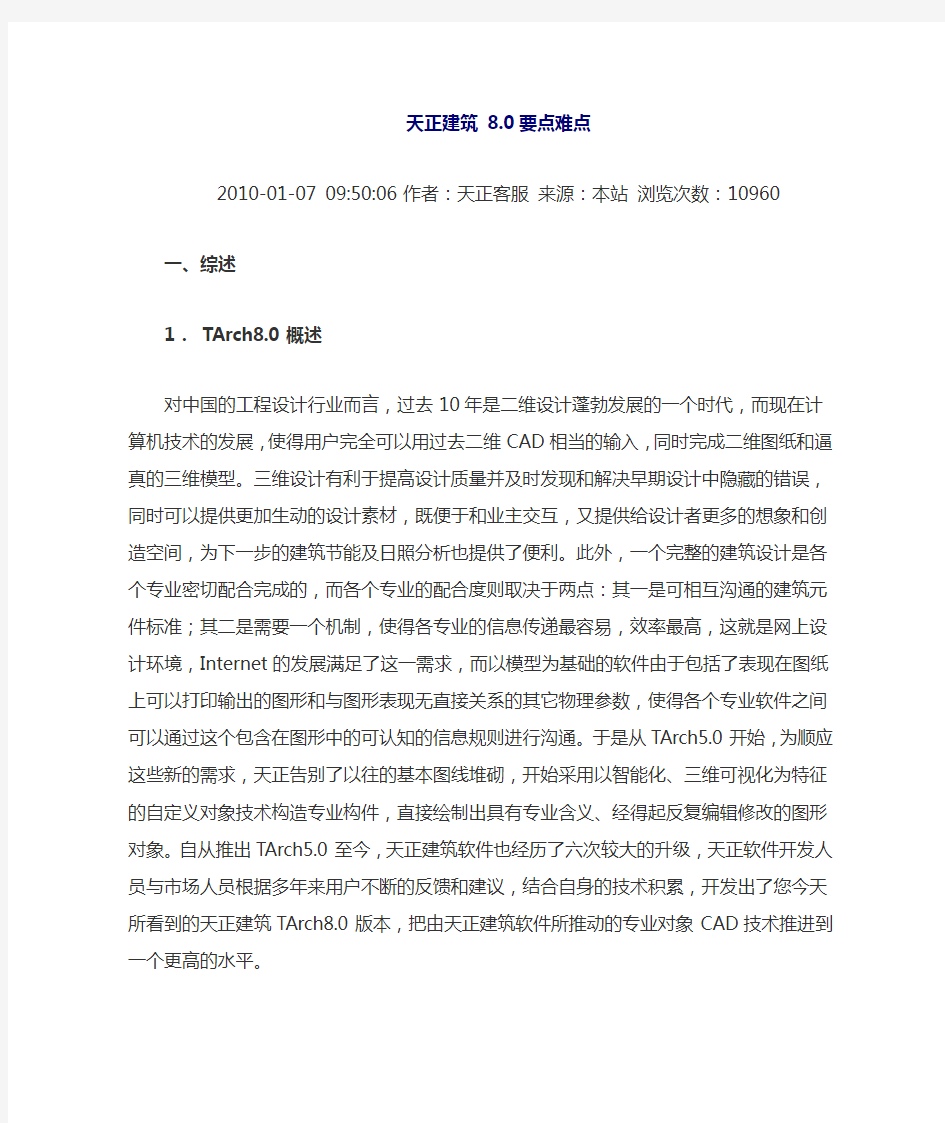
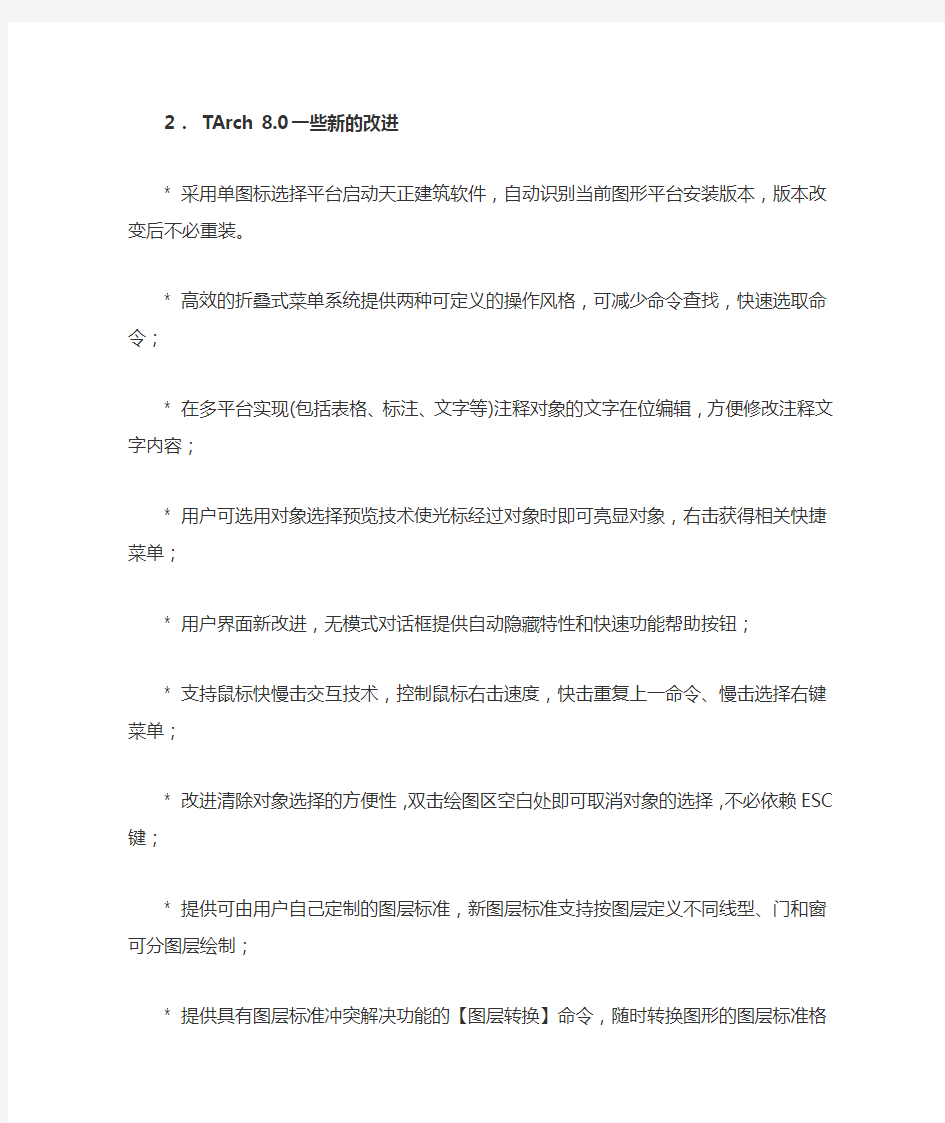
天正建筑8.0要点难点
2010-01-07 09:50:06 作者:天正客服来源:本站浏览次数:10960
一、综述
1.TArch8.0概述
对中国的工程设计行业而言,过去10年是二维设计蓬勃发展的一个时代,而现在计算机技术的发展,使得用户完全可以用过去二维CAD相当的输入,同时完成二维图纸和逼真的三维模型。三维设计有利于提高设计质量并及时发现和解决早期设计中隐藏的错误,同时可以提供更加生动的设计素材,既便于和业主交互,又提供给设计者更多的想象和创造空间,为下一步的建筑节能及日照分析也提供了便利。此外,一个完整的建筑设计是各个专业密切配合完成的,而各个专业的配合度则取决于两点:其一是可相互沟通的建筑元件标准;其二是需要一个机制,使得各专业的信息传递最容易,效率最高,这就是网上设计环境,Internet的发展满足了这一需求,而以模型为基础的软件由于包括了表现在图纸上可以打印输出的图形和与图形表现无直接关系的其它物理参数,使得各个专业软件之间可以通过这个包含在图形中的可认知的信息规则进行沟通。于是从TArch5.0开始,为顺应这些新的需求,天正告别了以往的基本图线堆砌,开始采用以智能化、三维可视化为特征的自定义对象技术构造专业构件,直接绘制出具有专业含义、经得起反复编辑修改的图形对象。自从推出TArch5.0至今,天正建筑软件也经历了六次较大的升级,天正软件开发人员与市场人员根据多年来用户不断的反馈和建议,结合自身的技术积累,开发出了您今天所看到的天正建筑TArch8.0版本,把由天正建筑软件所推动的专业对象CAD技术推进到一个更高的水平。
2.TArch 8.0一些新的改进
* 采用单图标选择平台启动天正建筑软件,自动识别当前图形平台安装版本,版本改变后不必重装。
* 高效的折叠式菜单系统提供两种可定义的操作风格,可减少命令查找,快速选取命令;
* 在多平台实现(包括表格、标注、文字等)注释对象的文字在位编辑,方便修改注释文字内容;
* 用户可选用对象选择预览技术使光标经过对象时即可亮显对象,右击获得相关快捷菜单;
* 用户界面新改进,无模式对话框提供自动隐藏特性和快速功能帮助按钮;
* 支持鼠标快慢击交互技术,控制鼠标右击速度,快击重复上一命令、慢击选择右键菜单;
* 改进清除对象选择的方便性,双击绘图区空白处即可取消对象的选择,不必依赖ESC键;
* 提供可由用户自己定制的图层标准,新图层标准支持按图层定义不同线型、门和窗可分图层绘制;
* 提供具有图层标准冲突解决功能的【图层转换】命令,随时转换图形的图层标准格式;
* 新的【天正选项】合并原高级选项和选项中的天正初始设置功能,提供了导入、导出、恢复默认、应用、帮助功能;
* 自定义命令功能改进,添加工具条命令项的拖拽排序,增加菜单背景颜色设置功能,增加普通快捷键的设置;
* 墙体对象得到改进,新提供【墙体分段】命令,不同厚度的墙体连接处不再出现豁口问题;
* 增强的标准柱功能,可定义异型柱(原异型柱命令取消),点插柱子时可以预览并提供多种对齐方式;
* 新改进的插门窗功能,遇到门窗编号有冲突时可以直接插入或选择修改,凸窗和角凸窗都可选侧挡板,默认厚度改为100,可编辑修改;
* 提供先进的门窗和尺寸标注的智能联动功能,门窗尺寸发生变化后,对应的线性尺寸自动更新;
* 门窗表、门窗总表、图纸目录新增用户自定义表格样式功能;
* 工程管理界面合并楼层表、三维组合、图纸集、建筑立剖面,门窗总表、门窗检查、图纸目录功能;
* 支持一套工程平面图纸保存在一个DWG中,可与其他独立图纸DWG文件组合,生成立剖面与三维建筑模型;
* 新的【消重图元】命令支持墙体、柱子、房间等对象的重叠检查,提供重叠对象的选择清理;
* 提供新的【面积统计】命令和【房间排序】命令,可对房间编号排序,提供符合国六条要求的住宅经济指标分析;
* 布置洁具功能增强,添加自由插入、均匀分布等多种新的布置方式,支持洁具沿线布置、沿弧墙布置,符合《民用建筑设计通则》的规定。洁具库中新加入了给排水专业上下水管参数。
* 新增自动扶梯对象,提供参数化设计功能,可支持自动步道、自动坡道等多种复杂样式,提供对象编辑功能;
* 新增双分平行楼梯,双分转角楼梯、交叉楼梯、剪刀楼梯、双分三跑楼梯、三角楼梯、矩形转角楼梯功能;
* 双跑楼梯功能改进,增加标注箭头功能,平台自由调整,绘制命令使用无模式对话框,栏杆绘制在踏步中间,方便调整剖切位置;
* 散水功能改进,提供新散水对象支持各边独立变宽,散水可选择绕阳台、绕柱子创建或者被其遮挡;
* 增强的布尔运算功能,解决了散水、柱子、楼板等对象之间的剪裁遮挡处理,新支持攒尖屋顶、新矩形屋顶对象作为第二运算对象;
* 表格增加单元插图功能,满足立面门窗详图绘制要求;
* 构件库、图库改进,提供拖拽排序、批量改名、保存排序功能,提供菜单功能,新图块入库后默认名字为“XX*YY”格式;
* 新索引图名改进,对象中增加了“比例”文字的标注,其中圈内文字(包括轴号等文字)的字高、比例可由用户自己设置;
* 新的做法标注改进,做法文字在线上和线端均支持多行文字分段;
* 标高标注功能改进,分“建筑”与“总图”两类标高标注,提供楼层标高的不同标注样式、标高文字的对齐方式;
* 符号标注功能改进,符号标注文字和标注对象绘制在同一图层,仅需关闭该图层即可隐藏符号标注和文字;
* 线变复线功能增强,支持精度控制,支持按图层、颜色或线型对选中对象进行过滤。
* 新提供【绑定参照】和【重载参照】命令,方便协同作业应用外部参照功能;
* 天正免费插件新版本中提供图形导出、分解对象功能。
3.TArch 8.0的使用流程
首先从绘制平面图入手,依次建立建筑各层平面,在各层空间内考虑构件的Z向定位(特别是开始绘制一张平面图前记得用【设置】\【天正选项】功能设置一下层高等参数)。平面图是建模与绘图并重的工作,以天正自定义对象为主,AutoCAD对象作为补充,转换视图可以观察对应的三维图形。
绘制完平面图后,通过【工程管理】命令建立一个工程,在楼层表里设定各层相互间的关系,三维组合生成整体的模型,观察整个建筑的效果。根据需要,对平面图进行修改,可以用其他渲染软件进行渲染。
通过该楼层表可以自动生成立剖面草图,用AutoCAD的命令和立剖面绘图工具进一步细化完善。这里要指出自动生成的建筑立、剖面是完全二维的,由AutoCAD的基本对象构成图纸,与平面及三维没有任何联动关系,以便灵活自由的编辑。
4.图纸交流
由于天正扩展了AutoCAD的图形文件,而AutoCAD本身不能辨识和解释这些扩展格式,因而可能引发图纸交流的障碍。天正公司提供了以下几种方式来解决图纸交流的问题:
(1)安装TArch8.0软件。
(2)安装天正建筑8.0插件。插件可以免费获得,天正网站提供下载,商品光盘中也有提供,另外使用程序里【插件发布】的命令用户也可以自己制作插件。设计单位的打印输出服务器上安装了插件后,就可以实现无障碍打印了。
(3)【图形导出】和【批量转旧】,把图形文件转换成TArch3.x、TArch5.x、TArch6.x和TArch7.x 兼容的格式,并另存为其它名称的图形文件。【批量转旧】可以将TArch8 图档批量转化为天正旧版DWG 图,但命令运行后,AutoCAD的环境受到破坏,不要再使用其他功能,直接退出重新启动程序。TArch8.0的批量转旧增加目标路径的记忆功能,添加新建文件夹功能。
此外对于天正老版本以及纯粹AutoCAD绘制的图纸也可以通过【旧图转换】命令把墙、柱、门和窗转换成天正8.0所采用的自定义对象格式,只是要注意在转换前,各对象需放在对应的图层,并且柱、门窗等必须是块的形式。
5.学习资料
用户手册:新华书店可以购买;
联机文档:在线帮助、常见问题、日积月累、教学演示;
其它途径:在天正网站https://www.doczj.com/doc/d011658420.html,可以获得天正软件产品的最新消息,此外还可以在天正用户论坛上交流和探讨软件的使用心得。
二、按使用功能分类讲解使用要点
1. 轴网及其标注
轴线是把AutoCAD的线、弧或圆放到特定图层来表示的,因此除了用天正的命令来创建外,也可以用AutoCAD的绘图功能来创建。另外TArch8.0的轴网输入采用了电子表格的形式,支持鼠标右键的操作,可以一次性绘制非正交的直线轴网。
TArch8.0使用两点轴标的方式来标注所有轴网(直线、弧形、圆形),通过起始轴线和终止轴线确定一组平行或散射的轴线作为一个整体进行标注,可按需要进行双侧或单侧标注,可以用【局部隐藏】命令把不用标注的轴线隐藏掉。
双侧标注时形成的两侧轴号是一个对象,因此后续的轴号关联修改可以自动化。轴号的外偏功能不再设立专门命令,而是利用夹点功能,提供有轴号偏移、改单侧\轴引线长度、轴号横\纵移动三个夹点功能。另外设计师可以直接双击需要修改的轴号激活在位编辑框修改轴号文字,此时在编辑框外点取鼠标右键还能调用一些轴号相关的编辑命令。
对于轴网的标注还涉及到一个组合轴网的问题,即直线轴网和圆弧轴网连接所产生的共用轴线问题。组合轴网不能一次性完成标注,应分别对直线轴网和圆弧轴网进行标注。标注第2个轴网时,它的起始轴线就是第1个轴网的终止轴线,注意使用对话框中的“共用轴号”,这样不仅解决了共用轴号的问题,而且第1个轴网的轴号重排时,第2个轴网的轴号也自动重排。(注意:在绘制这种组合轴网时,点取绘制轴线面板上的“共用轴线”按钮,回到图上选择共用的边界轴线,此时程序默认此径向轴线不再重复绘出,且根据相接的直线轴网自动确定圆弧轴网的进深。)
TArch8.0新增加的【轴网合并】功能,可将多组矩形轴网合并为一个轴网,同时将重合的轴线清理。合并时,选择矩形轴网的边界线,轴线会自动延伸到该边界。
2. 墙与柱
墙与柱是平面图中的主体构件,要注意到下列几个方面:
(1).柱子和墙体的加粗和填充是点中图中任意一柱子或墙体,鼠标右键菜单中打开加粗或填充的按钮。Autocad2004以上平台在屏幕最下面状态栏设有两个快捷按钮。加粗的线宽以及填充的样式和颜色可以在【设置】\【天正选项】\【加粗填充】面板下面进行设置,并且根据墙体和柱子材料的不同可以设为不同的值。另外不论是加粗或是填充都设有标准和详图两种模式,通过绘图比例来控制到底使用何种模式。
轻质隔墙和填充墙的详图填充支持普通填充和线图案填充两种形式,线图案填充主要是用于表示各种复合墙、砌块墙等。
(2).水平剖切线以下墙体、柱子的绘制问题。在平面图中,处于假定水平剖切线以下的可见墙如女儿墙或可见柱,不会参与加粗和填充,提供了矮墙和矮柱两种构件来表示。墙体可以直接通过【绘制墙体】面板在用途里面设置,而柱子只能在对象特性表里设置。矮墙的优先级低于其它所有类型的墙,矮墙之间的优先级由墙高决定,不受墙体材料控制。
(3).柱子插入时,一般而言不用设偏心,以后再调柱位。天正提供了一个【柱齐墙边】的命令可以沿墙一次性的对齐多个柱子。【标准柱】对话框下面一排图标是柱的多种插入方式,TArch8.0点选插入柱子时可以预览并提供了多种对齐方式,最后两个按钮是新增的“选择Pline创建异形柱”和“在图中拾取柱子形状或已有柱子”,用于创建异型柱和把已有形状或柱子作为当前标准柱使用。角柱、构造柱以及异形柱不能用对象编辑(非标准柱),但所有的柱子都可以直接通过柱边上的夹点修改其尺寸。对于异形的柱子还可以通过【布尔运算】来制作,用户自己新做的异形柱可通过【构件入库】命令入到构件库中,方便异形柱的批量布置以及以后再次调用。另外,柱子与平板、楼梯等对象之间支持自动剪裁。
(4).TArch8.0对墙体绘制的对话框做了改进,在【绘制墙体】对话框上新增模数开关。打开模数开关,墙的拖动长度按“自定义→操作配置”页面中设置的模数变化。墙体对象编辑功能扩充,新对话框增加了墙体厚度列表、左右宽控制和保温层的修改。
(5).墙体比较常见、也较容易造成困惑的是墙体之间或墙与柱之间的连接问题。墙的基线准确相交是墙体正常连接的依据,“单线”和“单双线”显示状态可以看到墙体基线。一般沿着轴线绘制墙体,就能保证墙体连接的正确性,也可以通过【基线对齐】命令在不改变墙边线位置的情况下手动调整基线位置使其对齐到一点。此外,很多时候要求墙边与柱边或另一不等厚的墙边对齐,可以使用【边线对齐】的功能,事实上边线对齐就是在维持基线位置和总墙厚不变的原则下,通过自动修改基线左右的墙厚来达到边线对齐的目的。TArch8.0已经能够自动处理不等厚墙连接时的缺口,不需要再像7.5版本那样用墙体造型修补了。
(6).异形立面墙的问题。山墙等异形立面墙体可以通过下面几个步骤实现:
a.墙的高度足够高
b.多视口环境
c.墙面UCS设置用户坐标系
d.在墙面上绘制pline轮廓,用来截断墙,pline首末段不要上翘
e.一段墙体要截断多处时,Pline线必须是一整根
f.执行异形立面命令,一个轮廓可以截断一系列平行的墙。
另外,如果事先已用天正提供的各种绘制屋顶的命令绘制好建筑物的坡顶,则可以直接使用【墙齐屋顶】命令把墙体上端与屋顶对齐。TArch8.0对齐的屋顶可以是任意的天正屋顶对象、三维面和三维网格面,并可以调整柱子高度。
(7).墙体造型-异形平面墙问题。【墙体造型】提供有外凸和内凹两种造型功能。在加粗状态下,墙体造型如果显示为细线,用【修墙角】命令处理一下即可以恢复正常。
(8).墙体捕捉的问题。基本上在任何情况下都可以捕捉墙体的边线(绘制墙体过程中除外),如果想捕捉墙体的基线,则需要先让基线显现出来。在R16以上平台可以通过状态栏的“基线”按钮来控制,R15平台通过墙体子菜单下的控制钮可在“双线”、“单双线”、“单线”三种状态之间进行切换。
(9).内外墙问题。内外墙的用途主要体现在立面生成、三维组合、外墙保温以及下一步的节能计算中。为了提高速度,生成立面时忽略了内墙。三维组合时也可以忽略内墙以减少3D模型面数。可以自动识别和手工指定相结合的方式确定内外墙。
(10).玻璃幕墙绘制。在绘制墙体对话框里,材料选择玻璃幕墙;还可以通过【转为幕墙】命令将其他材质的墙体转化为玻璃幕墙。程序默认是按示意幕墙的形式表示,如果需要以详图形式表示,可以在对象特性表里面把“平面显示”从“示意”改为“详图”,双击玻璃幕墙对象可以修改其分格数。
幕墙及带形窗用三线表示还是四线表示是默认由比例控制的,默认该比例界限为1:150,当幕墙或带形窗的比例大于1:150时用四线显示,小于1:150时用三线显示。具体也可以在高级选项/门窗/带型窗幕墙样式由用户自行设置。
(11).对于实际上并不存在墙体,但在逻辑上需要划分为几个区域的地方,可以用“虚墙”进行分隔,然后再搜索房间。虚墙在打印时不会输出。
(12).【倒墙角】命令适用于普通墙、虚墙和矮墙,如果是玻璃幕墙只能是在示意状态下才能正确的倒墙角。如倒角半径不为0,可在厚度和材料相同的墙段之间倒圆角;如倒角半径为0,则可用于不平行的两段墙体的连接;如果两墙段是平行的话,程序会自动在两平行墙之间加一段180°的弧墙将两段平行墙连接起来。
(13).【倒斜角】命令使两段墙以指定倒角长度进行连接,倒角距离按墙中线计算。
3. 门窗
门、窗(带形窗和转角窗除外)和洞口是同一种对象,统称为门窗。
所有门窗相关的插入都在一个对话框里面,可任意选择门窗类型而不必关闭对话框,避免了反复点取菜单,提高了绘图效率。
(1).插入门窗类型。插入凸窗时,窗台高为0表示落地凸窗,高度应从楼面算起,搜索房间命令不能自动统计其突出墙面部分的面积,需要用户自己添加。凸窗可以加左右侧挡板,挡板厚度可以在对话框或特性表设置。支持凸窗撞墙的情况,凸窗与散水等的遮挡关系也可由程序自动处理。带型窗是一个自定义对象,可以做为一个整体参与门窗统计,支持紧帖带形窗插柱子的情况。【门窗检查】命令对转角窗与带形窗均不起作用,用户应自行核对检查。
(2).门窗插入的定位。对话框下部左边的一排图标是门窗各种定位方式,用户使用时注意选择合适的定位方式。默认的方式为自由插入,在R16以上平台提供有动态输入的功能,2006以上平台可以直接在编辑框中输入门窗距轴线的距离,2004平台需先按一下TAB键将编辑框激活,按TAB键可在多个编辑框之间进行切换。注意鼠标的位置和利用单击Shift键控制门窗的开启方向(已经插入图中的门窗可以通过夹点或翻转命令改变门窗开启方向)。
另外在插门窗的时候可能出现门窗插不到墙上去的情况,检查门窗的高度加上窗台的高度是否已经超过了墙的高度。此外,有时候可能会碰到门窗插到墙上后,墙不能正常打断或是显示异常的情况,看看当前图纸的坐标,极有可能是因为坐标值太大造成的,只需把图形移到原点附近就能解决问题。
(3).门窗的互换。门窗类型互换是集成在门窗的插入方式上,即把替换作为一种特殊的插入方式。对话框上定位方式的最后一个图标就是替换,替换时可以控制要替换的参数(出现在对话框的最右边),对于不替换的参数,把参数前对应的勾去掉。
(4).多层窗的问题。在高大的空间中可能存在多层窗,上层窗不提供除编号外的其他二维显示。
(5).门窗的组合。【组合门窗】命令可以把七种基本类型的门窗任意组合成一个整体,方便设计师构筑多变的二维及三维门窗样式,在进行门窗统计时程序会将组合过后的门窗当成一个整体来统计。做好的组合门窗可以通过【构件入库】命令入到构件库中,方便再次调用。
(6).TArch8.0使用单位图块(1x1)的二维门窗,插入窗的时候X放大比例=窗宽,Y放大比例=墙厚;插入门的时候X、Y的放大比例相同,都等于门宽,但推拉门除外,它的宽度无论是多大,在厚度方向都是不发生变化的,因此如果设计师想扩充我们的推拉门库,则门窗原型必须选择本来推拉门库里面的门才行。
(7).门窗原型与门窗库。门窗库的扩充是通过【门窗原型】和【门窗入库】完成的,在二维视图下点取门窗,就进入构造二维原型的环境,在三维视图下点取门窗就进入构造三维原型的环境。在原型编辑的过程中,还可以切换到其它文档,进行其它的工作,关闭门窗原型的文档就是弃造原型。根据用户选择的门窗原型,程序会自动判断是入到二维或是三维的门窗库中。三维的门窗共用一个库,新入的图块放置在U_WDLIB3D库里的门或窗类别下,名称为“新样式”,用户应当自行改名,并拖放到合适的子类下。二维门库和二维窗库是分开的,用户应当把U_DORLIB2D或U_WINLIB2D下的“新样式”拖放到合适的类别下。下面介绍一下新增加三维窗式的步骤:
点取门窗原型命令,选择三维窗,进入原型环境。
对各个视口进行ZOOM到合适的位置,注意设立一个正立面视图。
删除插入点标记之外的其他图形,注意SPLFRAME(控制样条曲线和样条拟合多段线的显示)设置为1,REGEN看看是否有所有边都不可见的3DFACE,如果有则删除掉。
在正立面视图上用PLINE线构造窗棱,并临时构造一矩形作为窗棱的截面,用【路径曲面】命令,把代表窗棱的PLINE线都转成三维窗棱。
创建类似3T_BAR或3T_WOOD之类的图层,并设置颜色,把窗棱放置到该层上。
用3DFACE构造玻璃或对Pline右键选【截面拉伸】,并放到3T_GLASS图层上。对于非矩形立面的窗,可以按外包矩形范围构造玻璃,超出的部分以后嵌入到墙体内,不会引起其他的问题,当然也可以沿着立面轮廓绘制圆或封闭的pline线,并放置到_TCH_BOUNDARY层上,以便在墙上开出异形的洞口。
在立面视图上把新构造的图形按底边中心对齐到插入点标记的位置上。
在立面视图上执行【门窗入库】的命令,入库。结束门窗原型的环境。
启动3D门窗库,对U_WDLIB3D库下的“新样式”更名并拖放到合适的类别下。
插入普通窗,选择新构造的三维样式,观察是否正确,如果需要修改,则进入门窗原型环境进行修改,由于采用路径曲面作为窗棱,所以很容易编辑(在对象特性表里面选择截面显示,直接修改截面形状及尺寸)。
(8).窗棂展开、窗棂映射:可将三维门窗(包括转角窗和带形窗)的立面展开,由用户以直线和圆弧布置窗棂分格,映射回立面生成窗棂三维构件,提供了构造复杂窗棂的方便灵活手段。门联窗和组合门窗不能使用窗棂映射。弧墙上的弧窗映射线只能是水平或垂直的直线,斜线或弧线均不行。
(9).门窗修饰。对于外墙上的门窗可以进一步加门窗套。同时为满足室内装饰设计的需求,【加装饰套】命令可以生成组合式门窗装饰套对象,细致的描述门窗附属的三维特征,包括各种门套线与筒子板、檐口板和窗台板。可以在平面图上给指定门的某一侧或两侧添加门口线,表示门口两侧地面标高有所不同,或者门下安装门槛。门口线仅用于平面图的表达,对三维生成不起作用。如果加门口线后门的尺寸、位置或者墙厚发生了变化,门口线自动更新,用户不需要手动处理。
(10).门窗统计。在做门窗表以前可以先用【门窗检查】命令看一下是否有数据冲突的门窗。如果需要检查整个工程的门窗数据是否冲突,需要在检查前先建立一个工程及其对应的楼层表,这样可以统计整个工程中的门窗数据,只是不在本图的门窗不能观察。【门窗表】统计的是当前层的门窗数量,【门窗总表】统计的是整个工程中的门窗数量,如果事先已经建好了楼层表,则程序可以自动调入。从TArch8开始提供了用户定制门窗表的手段,各设计单位可以根据需要定制自己的门窗表格入库,生成门窗表时,从构建库中选择本单位的门窗表格样式即可。
(11) .门窗编号。有关门窗的编号可以在绘制门窗时直接在门窗参数面板输入,也可以绘完门窗后通过对象编辑以及【门窗编号】命令再输入。【门窗编号】可以键入S一次性对所有选中的门窗按照各自的门窗类型和洞口尺寸自动编号。另外在对象特性表中还提供有“隐藏编号”一栏,用户可根据实际需要选择是否要隐藏已有的门窗编号。
(12).门窗尺寸的智能联动。当平面图中已有门窗的尺寸或位置发生变化时,与之相关联的门窗尺寸标注会自动更新,不需再手工调整。通过对天正尺寸对象的夹点进行拖拽,可以任意调整各个尺寸对象的关联范围。在尺寸对象特性表中,可以选择是否启用特定尺寸对象的联动特性。
4. 楼梯
(1) 双跑楼梯。如果完整的双跑楼梯不适应需要,可以用Explode将其分解为梯段+平台+扶手,然后增加部件或者编辑部件。对于第一跑步数和第二跑步数不一致的时候,程序提供有“齐平台”、“居中”、“齐楼板”、“自由”四种踏步取齐方式,梯段可以通过夹点任意调整对齐位置。此外楼梯也可以作为坡道来使用,作为坡道时防滑条的疏密是根据楼梯踏步来确定的,事先要选好踏步数量。
TArch8.0的楼梯箭头标注与楼梯对象为一个整体,也可以选择不标注。此外TArch8.0还增加了扶手的伸出长度、扶手在平台是否连接、外侧扶手栏杆及内侧栏杆的设置等参数。拖动剖切线端头的夹点可以
更改剖切方向,拖动剖切线中间的夹点可以任意改变剖切位置,还可以通过剖切步数定义剖切位置。当作为坡道时,剖切步数会变为剖切高度。“天正基本设定”中有“单剖切线”和“双剖切线”两种剖切线样式可供选择。
(2) 二维视图与三维视图。对于楼梯,经常出现二维与三维不对应的情况,二维表示的是下层楼梯的大部分和本层楼梯的少部分,三维则表示本层的楼梯。那么只要下层楼梯与本层楼梯不一样,就存在二维与三维不对应的情况。可以参考Sample目录下的幼儿园方案的Floor2.dwg。天正可以通过对象特性表对各个梯段分别控制二维、三维视图,因此能够胜任各种复杂的变化。
(3) 梯段的设计逻辑。梯段参数设计逻辑是由“梯段高度”和“踏步高度”导出“踏步数目”。其中“踏步高度”是受设计规范约束的一个数值,用户键入一个期望的踏步高度,系统自动推算出踏步数目和精确的踏步高度。
踏步数目=梯段高度/踏步高度,取整数
踏步高度=梯段高度/踏步数目
因此“踏步高度”是一个由期望值推导出的精确值。为什么不采用由梯段高度和踏步数目导出踏步高度的逻辑呢?原因是梯段高度发生变化时,应当改变踏步数目,而不应当改变受规范约束的“踏步高度”。
(4)任意梯段。用户给定LINE、ARC作为楼梯的边线,可用于作各种楼梯造型。
(5)多跑楼梯。由给定的基线来生成,基线就是多跑楼梯左侧或右侧的边界线。基线可以事先绘制好,也可以交互确定,分别对应对话框中的“路径匹配”和“拖动绘制”,但不要求基线与实际边界完全等长,按照基线给定的路径,当步数到达给定的数目(即高度到达给定的数值)时结束绘制。多跑楼梯的休息平台是自动确定的,休息平台的宽度与梯段宽度相同,休息平台的形状由基线决定。基线的顶点数目为偶数,即梯段数目的两倍。TArch8.0可定义有转折的休息平台。
(6)其他楼梯。TArch8.0新增加了以下楼梯对象【双分平行】【双分转角】【双分三跑】【交叉楼梯】【剪刀楼梯】【三角楼梯】【矩形转角】。
(7)自动扶梯。TArch8.0新做了自动扶梯对象,提供参数化设计和对象编辑功能,有自动步道、自动坡道等复杂样式,可用于单梯和双梯及其组合,在顶层还设有洞口选项,拖动夹点解决楼板开洞时扶梯局部隐藏,
(8)电梯。天正的电梯是一个二维的平面图形,不是自定义对象,因此不支持对象编辑特性。电梯门是自定义的门窗对象。
(9)楼梯的拼接。拼接一个楼梯的大体步骤如下:
构造休息平台;
构造各个梯段,在平面上与休息平台连接好;
用【移位】命令调整休息平台和梯段的Z向位置;
在二维视图上绘制扶手路径,然后对生成的扶手进行对象编辑,设定各个转折点的标高,或者直接选择梯段构造扶手。
(10)楼梯栏杆。结合【栏杆库】和【路径排列】命令可以构造各种造型栏杆。
天正的栏杆库里面提供有一些现成的栏杆单元,如果用户觉得不能完全满足自身需要,还可以通过【路径曲面】、【变截面体】和其它一些三维操作命令来建立新的栏杆单元。
路径曲面是沿着一条曲线等截面放样的工具,它可以用做装饰线脚、檐口等。路径曲面的路径不一定需要平行于XY,例如墙立面上的装饰线。需要注意的是,路径和截面的曲线都必须在同样的坐标系下,截面的基点对齐路径沿着路径方向放样生成,因此路径是有方向的,可以使用反向命令改变其方向。此外还可以把平面的路径编辑成三维路径,一种方法是使用3DPLINE作为路径,直接构造路径曲面,由于3DPLINE 不支持弧段,因此还得后续编辑改顶点的夹角;另一种是用二维PLINE绘制路径,生成路径曲面后,可以用对象编辑分别设定每个顶点的标高,这样可以完成螺旋线形状的造型。注意改标高前,应当事先设置好平面视图和三维视图,在平面视图上操作取点,在三维视图上观察。可以用对象编辑(选W)把截面形状显示出来,然后用夹点动态修改截面形状。
构造栏杆即沿着曲线排列一单元图形,系统自动计算默认的单元宽度,即单元图形的外包矩形的尺寸。按缺省的单元宽度排列时,栏杆是紧挨着排列,因此适当的输入单元宽度,可以改变排列的疏密。栏杆的最初目的是用来排列三维物体,事实上也同样可以排列二维物体,只需要选取“二维视图”或是“二维和三维”视图就可以了。要注意如果路径曲线直接选择可绑定对象时要去掉“路径排列”对话面板中“删除路径曲线”栏前面的勾。
5. 室外设施
提供有多种方法来绘制阳台和台阶,除了传统的“选择已有路径绘制”和“任意绘制”以外,还有阴角、矩形三面等常见阳台或台阶的直接绘制以及“沿墙偏移绘制”等方法,使其更高效。
对于台阶,还有一个问题,平台上没有踏步的边,二维不予以显示。这并不适合有些情况,此时,在需要显示的这些边,用户需自己用AutoCAD的命令补线。遵循一个原则,可以少显示一些线条,用户可以补充,不能多显示线条,否则只能分解掉才能修正。TArch8.0使用“矩形单面台阶”“矩形三面台阶”“圆弧台阶”方式绘制台阶时,可以根据命令行的提示,输入关键字采用“中心定位”还是“门窗对中”绘制。
阳台可以活用为雨蓬。TArch8.0的阳台可以自动被墙体、造型遮挡。
TArch8.0重新做了散水对象,增加了散水绕阳台、柱子的功能,当两者都不选择时绘制的散水同7.5。散水的每一段可以有不同的宽度,开始按统一宽度创建,通过夹点或对象编辑再修改各段宽度。在绘制散水的同时可以生成室内外高差平台。散水对象支持CAD的打断、裁剪、延伸操作,能够自动处理与室外台阶、坡道的遮挡关系。
6. 房间
(1)楼板的表示
建筑平面图中不表示楼板,楼板只对三维有意义。可以用两种策略来构造三维楼板:一种是大楼板,即整个平面用一个平板,可以先绘制pline线,然后用【平板】命令来构建楼板。另一种是小楼板,可以用【搜索房间】命令对每个房间形成楼板,在单层平面的三维观察下,不太美观,门下有空隙,但是整个建筑组合在一起时是合适的,下层的墙正好弥补了空隙。
(2)【搜索房间】:生成普通的房间面积及建筑面积对象。把房间面积标注和房间边界联动,可方便地调整边界,同时自动更新面积标注。TArch8.0的房间名称和编号可以同时显示,房间名称可以书写两行文字,不过需要先在房间特性表的名称类型里选择“两行名称”才可以。搜索房间对话框里的起始编号自动读取图中的最大编号+1,避免了编号重复。或者利用【房间排序】命令对房间编号重新排序。
右键编辑房间对象,调出“编辑房间”对话框,可以在其中选择房间三维地面是否显示及编辑房间编号和房间名称等。考虑到后一步的节能和采暖计算,每层的房间编号必须唯一,如不能确定已输入过的编号时,可查看对话框右侧的房间编号列表,其中将已输入过的房间编号列出。编号“0”不能被修改。光标移至“名称”栏中,右侧出现常用房间名称列表,可从列表中选择房间名称。点取“编辑名称”按钮,可以编辑常见的房间名称列表。勾选“显示填充”后,点预览区可以进入图案库选择房间填充的图案,图案的比例、转角及颜色可根据需要自行设置。
默认的房间面积精度为小数点后两位小数,在【设置】/【天正选项】/【基本设定】/其他设置下的房间面积精度可以进行设置。
(3)【查询面积】:可以生成普通的房间面积、建筑面积及阳台面积对象。程序提供有四种查询方式,即房间面积、闭合曲线面积、阳台面积及任意绘制多边形的面积查询。其中查询房间面积时,可以定义查询的范围,否则直接回车将会查询图纸上所有房间的面积。随着鼠标的移动,动态显示各房间的面积,如果需要标注某房间的面积,在该房间内给点即可。查询时,如果点取室外,就是查询本层建筑面积,但目前对于多层平面图放在一张DWG图纸里面的情况还不适用。
查询的阳台面积默认是按阳台投影面积的一半显示。如果需要默认显示整个阳台的面积,先在【设置】/【天正选项】/【基本设定】/其他设置,去掉“阳台按一半面积计算”的勾选后,再查询阳台面积。
(4)【套内面积】:用于计算住宅单元的套内面积,并创建套内面积对象。TArch8.0的套内面积与7.5完全不同,TArch8.0需要选择某套型内的所有房间面积对象,包括阳台面积对象,以便为其确定归属。
注意,同一套型编号在同一楼层或不同层是可以重复的(尽管面积也许有差别),而户号是区别住户的唯一编号,每一户的编号必须是唯一的,不能重复。
(5)【面积计算】:TArch8.0新做的面积计算功能,替换了原有的面积累加命令。选择多个面积对象时会自动执行累加计算,点等号得出计算结果,如果需要将结果标注在图上,点“标在图上<”按钮进行标注,点“面积对象<”按钮切换到选择房间对象的状态。选择房间对象时,程序还可以识别单行文字里的数字。
(6)面积统计
本命令按《房产测量规范》和《住宅设计规范》以及建设部限制大套型比例的有关文件,统计住宅的各项面积指标,为管理部门进行设计审批提供参考依据。
步骤:
1、使用【搜索房间】或【查询面积】生成面积对象;
2、定义套内面积和公摊面积;TArch8.0也可以不定义公摊面积,程序自动把建筑面积减去套内面积剩下的面积作为公摊面积。以后需要进一步完善。
3、【面积统计】:自动生成三个表格,“建筑面积统计表”,“套型统计表”,“套型分析表”。可以统计跃层住宅。
(7)【加踢脚线】:按房间生成,可选踢脚线截面,自动处理开门的地方,可对门洞贯通空间踢脚线进行整体连接处理,注意“连接不同房间的断点”按钮。新的踢脚线对象可以支持CAD的打断、截剪、延伸等操作,如果是先生成了踢脚线后插入的门,可以直接用CAD的打断命令将门边上的踢脚线截去。
(8)洁具布置
TArch8.0新增加了自由插入、均匀分布等多种新的布置方式,支持洁具沿线布置、沿弧墙布置。沿墙线布置时,可以定义插入洁具的起始位置参考点。
洁具图块中新加入了给排水专业需要的给水排水点,给排水设计师不需要重新定义,可以直接进行下一步工作,使得专业间更加有效的协作。
7. 屋顶
(1)【搜屋顶线】:屋顶线指围绕建筑最外边界生成的封闭多段线,可以作为平面施工图的屋顶线的表示,也可以用于在以后构造三维屋顶。在个别情况下屋顶线有可能无法自动生成,此时用户可手工绘制屋顶线然后将其放到2D_ROOF图层。
(2)【任意坡顶】、【人字坡顶】、【攒尖屋顶】、【矩形屋顶】:均生成的是天正自定义的对象,可直接用作天正的日照分析模型。任意坡顶可以快速的构造各边都有坡度的屋顶,用户可以分别编辑各边的坡度,特殊的坡度90度有特殊的效果,不妨试一试。此外在交互对话框中对屋顶进行修改时,程序对边号的选择提供了实时的反馈,单击某一行边号时,图中对应的坡面中间会显示一个红色方块,表示当前处理的是这个坡面,点“应用”可以马上看到修改效果,有效地减少了坡面编辑的麻烦。人字坡顶可以快速的创建单坡和双坡屋顶。【矩形屋顶】是TArch8.0新增加的命令,可以绘制歇山、四坡、人字和攒尖屋顶四种矩形屋顶。此类屋顶对布尔运算的支持仅限于作为第二运算对象。屋顶的檐板厚度通过特性表修改。
(3)【加老虎窗】:能够自动识别屋顶坡度,一次性可插入多个老虎窗,并可随时回到对话面板中修改老虎窗参数。
8. 立剖面生成
用天正命令自动生成的立剖面图全部都使用的是二维对象,包括图块、线条和各种文字、尺寸、符号标注。
【建筑立面】:如果平面图放在不同的DWG图纸里面,事先需指定各楼层的对齐点,INSBASE命令可以改变对齐点。如果平面图放在一张DWG图纸里面,则在通过框选建楼层表的时候可以指定对齐点。生成立面时如果选择“单层消隐”,则对各个标准层按单层立面分别生成立面草图,然后按照楼层表中的自然层号和层高拼接在一起,并进行尺寸及标高标注,因此如果某一标准层物体的一部分伸到上一楼层,那么它不能被上层物体遮挡,所以建议用户采用“多层消隐”。如果只想生成某一层或是某一个构件的立面图,
可以用【构件立面】命令,它是对三维物体按立面的视图转二维,例如需要一个家具的二维立面图时,可以从三维图库中插入家具,按【构件立面】来生成立面图。
【立面门窗】:调用立面门窗库,可以新插入立面门窗,也可以用图库中的门窗替换图中已有的立面门窗。上边倒数第2个图标就是替换功能,经常不被注意。
【图形裁剪】:通常用来对立面图进行加工编辑,处理构件间的遮挡关系。
在生成剖面时在首层平面图上应先用“符号标注”菜单中的“剖面剖切”命令绘制剖切线,允许转折剖。
【参数楼梯】:当踏步高不为整数时,应在对话框中先定踏步数,后改变总高,程序则自动算出踏步高。通过“提取楼梯数据”按钮可以直接从平面楼梯对象提取梯段数据,双跑楼梯只提取第一跑数据。“填充”目前默认都是填实,不受绘图比例控制,如果想采用详图填充,请使用【培面填充】命令。楼梯栏杆和栏板可以通过此命令直接绘制,也可以通过单独的【楼梯栏杆】和【楼梯栏板】命令来绘制。
在建立建筑立剖面时程序默认是忽略楼梯的扶手和栏杆的,如果想自动生成,需到天正选项\高级选项\立剖面\建筑立剖面里把“忽略楼梯扶手和栏杆”一项设成“否”。
9. 详图编辑
(1)【图形切割】:以选定的矩形窗口、封闭曲线或图块边界在平面图内切割并提取带有轴号和填充的局部区域用于详图;命令使用了新定义的切割线对象,能在天正对象如门窗中间切割,遮挡范围可随意调整,可把切割线设置为折断线或隐藏。
(2)【线图案】:“动态绘制”的方式可在图上连续取点,以类似pline的绘制方法创建线图案路径,同步显示图案效果。增强了对圆弧路径的支持,可以绘制出光滑过渡的圆弧线图案,如防水层。
绘制过程中或对象编辑时,输入命令行翻转的关键字F可以实现四种方向的图案翻转。
10. 文字表格
打开别人的图纸提示没有某种字体,可以找一种有的字体进行替换,或把缺少的字体文件考到
TArch8.0/sys目录下。
(1)【文字样式】:为了解决中英文矢量字体比例协调的问题,对AutoCAD文字样式进行了扩展,提供了中英文宽度比例和高度比例2个参数,用来解决文字的美观问题。书写的文字是完整的串,可以反复编辑。有几个系统内定的文字样式,_TCH_DIM作为尺寸标注的默认文字样式,_TCH_AXIS作为轴号默认的文字样式,_TCH_WINDOW是门窗编号使用的文字样式,_TCH_SPACE是房间标注使用的文字样式,_TCH_LABEL 是各种符号标注使用的文字样式。
(2)【文字屏蔽】:只对单行文字起作用。在两个地方可以设置文字的背景屏蔽,一个是在【单行文字】的编辑对话框里,还有一个是选中该文字后在弹出的右键菜单中。此命令可以使背景图形被文字范围所遮盖,文字显示更清楚,文字移动后能随文字动态实现背景遮盖。也可以使用AutoCAD的Wipeout命令来达到相同的效果。
(3)【多行文字】:提供特殊符号和词库的输入,可以把word文档中的文字用拷贝粘贴的方式粘贴到多行文字编辑框中,通过夹点可以调整列宽。把列宽设为1可实现竖排文字。在安装天正软件的同时也安装了一个由天正公司提供的建筑相关工程词库,该词库配合紫光拼音输入法,单击其属性设置中的用户词库管理,在界面中单击“从定义文本中导入新词”按钮,即可把天正工程词库导入紫光拼音输入法,词库路径是TArch安装文件夹下的\sys\usr_vocable.txt。
(4)【专业词库】:TArch8.0重新做了该命令。左侧目录点右键可以建立子目录;词汇可以在文字编辑区进行内容修改(更改或添加多行文字),单击“修改索引”按钮把原词汇作为索引使用并保存修改内容,单击“入库”按钮直接保存文字段落。
(5)【文字转化】:本命令对ACAD生成的单行文字起作用,但对多行文字不起作用。
(6)【文字合并】:将天正旧版本生成的ACAD格式单行文字转化为天正多行文字或者单行文字,同时对其中多行排列的多个text文字对象进行合并处理,由用户决定生成一个天正多行文字对象或者一个单行文字对象。
(7)天正表格可以快速的生成常规的表格。表格特性的控制有全局-行列-单元格三个层次的控制,下一级的控制覆盖上一级的控制,因此要让上一级的控制对所有下级起作用,需要“强制下级继承上级的特性”。表格文字支持自动换行,对应的需把表行的行高特性设为“自动”。从7.5开始,天正表格添加了一些简单的计算功能,如【单元累加】。TArch8.0新增加了【单元插图】命令,使用该命令可以从图面或图库中选择图块(AutoCAD和天正图块均支持)插入到单元格内。
(8)天正表格与Excel\word交换数据。导入时要注意先在Excel中选中一块区域,如果是要修改图中已有表格,则行列数目要与天正表格匹配。建议只开启一个Excel文档,以避免二义性。在使用与Excel 交换数据的功能时,事先必须加载过VBA程序。与word只能实现单向数据交换,即只能转出到word,但不能从word导入。
11. 尺寸标注
(1)尺寸标注样式。使用AutoCAD的标注样式来控制天正尺寸,不过只有部分尺寸变量起作用,新的尺寸对象支持尺寸线出头的形式、线性标注测量值的舍入功能。天正默认的线性标注基本样式是_TCH_ARCH,角度标注样式是_TCH_ARROW。修改此基本样式,再重生成(regen),就可以把已有的标注按新的设定改过来。尺寸标注的默认尺寸样式可用【高级选项】命令修改,需要预先在本图中用DDim命令定义好,由于尺寸样式仅对本图有效,新建的图形文件没有新的样式定义,设计如果要新建图形也使用这个标注样式,需把包含有定义好的标注样式的DWG文件用Saveas...(另存为)命令保存为模板.DWT文件,新建图形时应用这个模板。
(2)门窗标注。自动标注平面的直墙及圆弧墙门窗尺寸,生成第三道门窗尺寸线。注意终点点取的位置,如果是越过了第二道和第一道尺寸线,则第三道尺寸线的位置是根据一、二道尺寸线的间距自动确定的,如果点取的终点没有越过这两道尺寸线,那终点点取的位置就是第三道尺寸线的位置。此外7.x还支持门窗和尺寸标注的智能联动,门窗尺寸发生变化后,对应的线性尺寸自动更新,如果不想使用此功能,用户可以通过对象特性表把“尺寸联动”一项禁用。
(3)建筑物一、二道尺寸线的处理:在平面图中,第一、二道尺寸线往往是用两点轴标命令来标注,此方法标注出的尺寸是以轴线处为尺寸界线,但实际工程要求是需要标注到建筑外墙皮。以前设计师只能通过【剪裁延伸】和【增补尺寸】两个命令结合完成,【外包尺寸】的命令在大部分情况下,可以一次性按规范要求完成四个方向两道尺寸线的修改。
(4)圆弧和角度标注。角度标注可以切换成弦长标注和弧长标注。【切换角标】命令完成这三种状态间的循环切换。要注意所标注尺寸线的半径,有一个夹点专门控制所标注尺寸线的半径。
(5)尺寸文字。可以通过双击文字启动在位编辑框修改尺寸标注中自动标注的尺寸数字。开启检查功能则在图中会以红色字标出修改前的文字内容。此外还能通过【文字复值】命令使尺寸恢复改前值,或通过在位编辑框删去显示值,回车后其标注值也会自动恢复到测量值。
(6)自调开关:只作用于其后的标注,要修改已有标注,请使用【尺寸自调】命令。
(7)尺寸对象可以直接支持CAD的打断、截剪、延伸等操作。
12. 符号标注
(1)静态标注与动态标注。在R16以上平台的状态栏设有切换按钮,如果是R15平台,可直接点取屏幕菜单上的按钮切换。当开启动态标注时,用ACAD复制、移动等命令修改标高和坐标标注位置,其数值会随着位置的变化自动更新。切勿滥用这个功能,例如对整个图进行整体移动时,这些标注值将发生不应当的变化。因此动态标注应当是临时开启,用完后就切换到静态标注,以避免副作用。
(2)关于符号:TArch8.0的符号对象和符号文字归到同一图层,用颜色区分,仅需关闭符号图层即可隐藏符号标注和文字;TArch8.0提供了新的圆圈文字样式,文字大小=圆圈直径×圆圈文字的字高系数。如果只是改变某张图的字高系数可以在【设置】/【天正选项】/【基本设定】设置“圆圈文字字高系数”,如果要改变系统的默认值在高级选项设置。文字与基线的距离=文字高度×文字距离基线的系数,改系数可以通过基本设定或高级选项设置。
(3)【标高标注】:TArch8.0重新做了标高命令,分为建筑标高和总图标高两个页面,用于建筑专业的平面图标高标注、立剖面图楼面标高标注以及总图专业的地坪标高标注、绝对标高和相对标高的关联标注。建筑标高标注多层标高时,先勾选手工输入,然后点多层标高按钮进入多层标高编辑的对话框。
(4)【箭头引注】:TArch8.0增加了多个箭头样式,当文字不在线端时,还可以在箭头上下两侧书写文字。
(5)【引出标注】:TArch8.0增加了文字相对基线的对齐方式及多点共线,可以绘制引出线上有多个标注点的引出标注形式。
(6)【作法标注】:内嵌词库,支持拼音索引和多行文字,预设有北方地区常用的88J1-X1(2000版)的墙面、地面、楼面、顶棚和屋面标准作法,用户可直接调用修改。拖动文字夹点,可以改变文字多行显示。
(7)【索引符号】:新增夹点功能,可以直接拖动改变索引个数,剖切索引中的剖切线长度也可以通过夹点调整。
(8)【索引图名】:TArch8.0绘制索引图名时可以附带详图比例。
(9)【剖面剖切】:取点过程从以前的间隔取点改为了一一点取转折点。
(10)【加折断线】:TArch8.0可以设置折断线两段伸出距离。该距离值在高级选项设置。
13. 图块与图库、构件与构件库
(1)图块夹点。图块的5个夹点都有双重功能,用Ctrl键切换。图块夹点不像其他的天正对象那样有夹点提示,因此当当前的夹点功能不是期望的功能时,单击Ctrl切换为另一种方式。
(2)图块屏蔽与裁剪。与文字屏蔽一样天正图块也可以对其背景进行屏蔽,所不同的是图块有任意屏蔽、精确屏蔽、矩形屏蔽三种形式。能否精确屏蔽取决于构造图块时,各个线条是否准确连接,如果构造图块时,绘图比较粗糙,则可能搜索不到边界,因此无法完成精确屏蔽,所以绘图的准确性很必要,以目测来大概定位的粗糙作法会带来很多负面影响。
【任意屏蔽】是AutoCAD的Wipeout命令,绘制多边形或选择已有的闭合多段线创建屏蔽区域,区域范围内的图形不显示,区域范围外的图形不变。【参照裁剪】是AutoCAD的XClip命令,与任意屏蔽相反,定义的块或外部参照剪裁边界内显示,边界外则不显示,参照几何图形本身并没有改变,只是编辑了其显示。不同的是,参照裁剪只针对图块和外部参照图形。使用这两个命令可以对外部参照图形的交接位置进行遮挡或裁剪处理。
(3)图库。图库是一个DWB文件、TK文件、SLB文件的集合,其文件所在位置不受限制。除了程序提供的图库以外,用户还可以随时到我们的网站上下载新的图库,可用资源是大大增多了。在图库中有一个是多视图库,其提供贴附有材质的多视图图块,这种图块在“完全二维”的显示模式下按二维显示,而在着色模式下显示附着的彩色材质,在图库管理系统面板中能预览到多视图图块的真实效果。TArch8.0提供了菜单,方便不习惯使用图标的用户;图块在图库里的位置,直接可以通过拖拽改变,图库的布局改变后程序会自动保存结果;新入库的图块名称默认为图块的尺寸大小。
(4)构件库。天正构件是基于天正对象的图形单元,一个构件代表一个参数定义完整的天正对象。将天正构件以外部库文件方式组织起来便形成了天正构件库。天正构件库包括若干个独立构件库,每个构件库内保存一种类型的天正构件对象。操作方式和图库类似。TArch8.0的表格构件库新增加了图纸目录和门窗表表头,也可以自己定义,作为自动生成的图纸目录和门窗表的表头。
14. 视图观察
(1)视口的创建与修改。用鼠标从文档窗口的边界处可以拖放出新的视口,各个视口可以设置不同的视图。可以用鼠标拖动修改各个视口的大小。拖动时按住Shift键时有不同的效果。
(2)【相机透视】:最好在多视口环境下使用相机透视,相机透视时,要点取一个视口以便生成透视图。此后相机和这个视口就发生联动了,即相机改变时,视口内的视图自动刷新。当屏幕的视口数目发生变动时,这种关联自动失效,即系统已经无法找到相机所关联的视口。(R17平台无此命令,请直接用AutoCAD 平台提供的相机)
(3)【虚拟漫游】与动画制作。注意使得透视图工作在三维着色模式下。压缩格式最好选择Microsoft Video1。(R17平台无此命令,请直接用AutoCAD平台提供的漫游)
(4)局部隐藏、局部可见与恢复可见。一般地,用户比较容易想到这几个命令在三维操作中的应用,可以隐藏一些干扰三维观察与操作的物体,三维工作完成后,再恢复可见。事实上,在二维的绘图编辑中也非常有用。大家都知道,经常有若干图形对象重叠在一起,选择物体时,很可能选不到本来想选择的对象。那么可以用局部隐藏排除干扰。完成操作后,再恢复可见。可以连续多次执行局部隐藏,但不能先执行局部隐藏再执行局部可见,结果是后面的命令无效,反过来是可以的,即允许先执行局部可见,如果看到的内容还嫌多,接着可以执行局部隐藏再临时隐去一部分。隐去的部分是以整个对象为单元,例如无法隐去半边墙、半个窗、切去部分楼梯等。
15. 工具
(1)【对象选择】:本命令提供过滤选择对象功能,配合先选物体再操作的流程,例如配合特性表的使用可以实现批量修改编辑,大大提高了效率。TArch8.0新增加了按照材质选择的功能。运行该命令后,先设定过滤条件,选一个参考图元,然后给出搜索范围,否则在整张图纸里选择与参考图元匹配的图形。
(2)【对象查询】:除了动态查询物体的参数外,如果鼠标点取相应构件则自动启动对象编辑对话框对其进行编辑。
(3)【消重图元】:本命令消除重合的天正对象以及普通对象如线、圆和圆弧,消除的对象包括部分重合和完全重合的墙对象和线条,当多段墙对象共线部分重合时也会作出需要清理的提示。
(4)【线变复线】:TArch8.0重新做了该命令,可以在对话框设定变为复线的条件。
(5)【交点打断】:支持框选,一次打断多个交点。如果一次不能全部打断,再重复执行一次该命令。
16. 三维与渲染
(1)【工程管理】:天正工程管理是把用户所设计的大量图形文件按“工程”或者说“项目”区别开来,首先要求用户把同属于一个工程的文件放在同一个文件夹下进行管理。TArch7允许用户使用一个DWG 文件保存多个楼层平面。点取菜单命令或键入热键Ctrl+~均可启动工程管理界面。楼层表是使用工程管理中的“楼层集”功能创建的,为保证与天正建筑5-6.5版本兼容,提供了【导入楼层表】与【导出楼层表】命令(注意只有用选文件的方式创建的楼层表才可执行“导出楼层表”的操作)。双击图纸集中已加入的图纸,可以直接将其打开,在下面属性处有预览图显示。
楼层表对话框是一个电子表格。比较容易发生困惑的是,假如多输入了一行,如何删除?可以选中待删除的一行,按键盘上的Delete键,或利用每行表头的右键功能。
(2)【三维组合】:快速观察整个建筑效果,如果准备渲染,应当分解为AutoCAD的基本对象。其中墙柱分解为ACIS实体更为合适,可以用并集的命令合并上下层。如果分解为面模型的话,那么只能用造型工具下的隐去边线来一一隐藏层间线。
(3)体量建模:因R17平台本身提供了非常方便的建模工具,因此在R17平台的天正屏幕菜单中去掉了体量建模一项子菜单。
(4)在AutoCAD内渲染,如果天正对象不分解为AutoCAD对象,不管是AutoCAD渲染还是Accurender,都不好对复合型天正对象设置材质,尽管都可以渲染,所谓的复合型对象,就是指一个对象包含多个材质,
如门窗的窗框和玻璃;在AutoCAD外渲染,因运行在AutoCAD外的渲染软件都无法识别天正对象,因此对单层平面,要在三维视图下使用【分解对象】命令使其转化为AutoCAD图形,对于整个建筑,三维组合时不能选用“外部参照”选项。
17. 文件出图
(1)外部参照
TArch8.0对外部参照的支持除了修改了在位编辑不能保存的BUG外,还提供了四个命令,即【参照裁剪】【任意屏蔽】【重载参照】【绑定参照】。
重载参照:当前图形引用的外部参照文件内容修改并保存或者参照文件被卸载,点击该命令可以将所有的外部参照重新加载到当前图形中。
绑定参照:当前图形中引用了外部参照后,使用该命令可以实现一键绑定,将图中所有的外部参照一次性全部绑定到当前图形中,成为当前图形的一部分,避免在复制移交图形文件时因遗忘外部参照而丢失图内的内容。
(2)【图形导出】:为方便TArch8.0图档可在老版本天正软件中编辑出图,提供了另存为TArch7、TArch6、TArch5和TArch3图档的转换。转为TArch3图档时,所有天正对象都分解成AutoCAD的基本对象,并降级存储(当前平台为R17则存储为R14,当前平台为R16则存储为R15,当前平台为R15则存储为R14);当转为TArch5、TArch6、TArch7图档时,TArch8.0新增加的天正对象将被分解为AutoCAD的基本对象,TArch5/TArch6/TArch7可支持的天正对象,则保留不转化,图档格式为R15。另外还提供有转条件图的功能,可以转出设备及结构专业的条件图或者是仅导出三维模型。
(3)【旧图转换】:把3.x的图转成8.0的图。需要指出旧图转换并不能把8.0的图100%准确的转为7.x,只能转换墙柱和门窗,因此不要滥用这种转换功能,即在8.0版和3.x版之间来回的转来转去。一个8.0的图转成3.x,再转回7.x,必然丢失掉一部分信息。
(4)【图纸保护】:对指定的天正对象和AutoCAD基本对象进行合并处理,建立不能分解,甚至是不能打印的只读对象,使得发布的图形文件保留原有的显示特性,可以被观察、打印,但不能修改,达到保护设计成果的目的。
(5)图形比例。我们用图板制图时,要把现实尺寸按比例换算为图纸尺寸,然后在图纸上定位,换算这种比例尺很麻烦,尤其是1:30这种比例,但标注的时候没有因为比例尺带来什么麻烦事。用AutoCAD 绘图,我们按照实际尺寸来定位,没有比例尺的麻烦,但在标注时,比例尺就给我们添加了麻烦。例如3.5号字,要进行标注,在1:30的情况下,要按照字高=3.5x30=105的大小进行标注。而TArch解决了AutoCAD 绘图的麻烦,所有的标注类尺寸都是按照图纸尺寸进行输入,因此不管绘制模型还是标注,都是按照最自然的方式输入大小。天正对象都有一个参数叫对象比例,在绘制模型时,按照对象比例把按纸面大小定义的文字自动换算到模型空间。因此开始绘图时,应当设置一下当前比例。当然此后还可以用【改变比例】的命令以及状态栏比例按钮(只有R16以上平台可使用)更改对象比例。
(6)多比例布图。一个图框中布置多个比例的图形是计算机出图的一个难点,TArch利用图纸空间,提供了很好的解决方案。首先在模型空间把各部分图都绘制好,绘图时使用【当前比例】(如果是R16以上的平台可以直接点取状态栏的比例按钮)进行比例设定,或者用【改变比例】进行更改,然后进入图纸空间——即点取布局标签,进行页面设置,包括打印设备,纸张大小,打印样式表等,注意打印比例一定要设成1:1。系统在纸面上会自动创建一个视口,这个视口是没有用的,尽管删除掉。接着用定义视口的命令,把模型空间的图用2点确定的矩形框定义,注意输入图形的比例(此比例必须与该图形的绘制比例一致),系统自动切换到图纸空间,动态的拖动矩形框布置在图纸上合适位置。用同样的步骤把各部分图形都布置到纸面上。在图纸空间插入图框,直接打印输出即可。
(7)打印样式表。打印样式表是设置笔宽和颜色的控制表,TArch8.0提供了一个打印样式表
TArch8.ctb,已经按照规范设置好颜色和笔宽的对应关系,请注意在页面设置对话框中选用。
三、设置与注意事项
TArch8.0将原自定义,高级选项,天正基本设定和天正加粗填充重新进行了调整,形成了【自定义】和【天正选项】两个命令。所有的自定义设置可以导出存成为.XML文件,重装软件后,还可以通过导入该文件恢复自定义设置。如果要恢复程序的默认设置,点击“恢复默认”按钮即可。
自定义
屏幕菜单:可以设置天正菜单的各级菜单颜色;
操作配置:新增加了右键慢击功能,启动该功能后,鼠标空选时,快速右击为重复上一个命令,慢击右键则启动天正常用菜单。
基本界面:启动TArch8.0时可以从列表中选择运行的图形平台,如果勾选“下次不再提问”则不会出现选择平台的界面。如果要恢复启动平台选择界面,则在此勾选“启动时显示平台界面”。
工具条:程序提供了三个常用快捷工具条和一个自定义工具条。在这里可以往自定义工具条上添加命令,命令的位置可以用鼠标随便拖放。
快捷键:有两种,一种是一键快捷,一种是普通快捷键。普通快捷键默认为天正命令汉语拼音的首字母组成,一键快捷键默认为1~9的数字键(3除外),只需要按下一个数字键就可以启动对应的命令。设置一键快捷时,先选中一键快捷的单选按钮,在快捷键一栏输入一个数字或字母,可以直接将CAD或天正的命令输入到命令栏,还可以在命令名一栏用鼠标点一下,点击出现的小方块会蹦出对话框,在该对话框里选择要设置快捷键的命令。普通快捷键的设置同理,也可以找到安装目录下SYS和SYS17下的acad.pgp 文件,用记事本打开修改。
天正选项
基本设定:仅对本图有效。
加粗填充:表格中的普通填充图案名称在天正程序安装文件夹下的SYS文件夹里的acadiso.pat和acad.pat中定义,可以通过【图案管理】命令对其进行编辑修改。轻质隔墙和填充墙支持“普通填充”和“线图案填充”两种方式,线图案填充在图库\线图案库中定义。
高级选项:本命令是控制全局变量的用户自定义参数的设置界面,除了尺寸样式需专门设置外,这里定义的参数保存在软件安装目录下sys子目录config.ini文件中,不仅用于当前图形,对新建的文件也起作用。
AutoCAD选项
文件:对于用户自己设置好的样板.dwt文件,可以修改桌面上快捷图标中的路径,以达到启动程序直接加载的目的。
在纹理贴图搜索路径处添加路径,就可以在后面的【材质附着】中直接调用添加的图片。
显示:十字光标大小、颜色、字体
打开和保存:另存为的版本
系统:只有把特性中与渲染相关的选项打开,才能在着色环境下看到效果。
用户系统配置:关联标注,只对cad的尺寸标注有影响,对天正自定义的标注对象不起作用。
选择:注意“用Shift键添加到选择集”这一项,如果在前面打勾的话,则每次在选择多个对象时需要同时按住Shift键。
屏幕菜单
天正软件是以分辨率1024x768为标准进行设计的,当屏幕菜单显示不全时可以用鼠标滚轮上下滚动。同级菜单互相关联,展开另外一个同级菜单时,原来展开的菜单自动合拢。
如果菜单被关闭,使用热键Ctrl + +重新打开,或是进入【设置】\【自定义】\屏幕菜单中把“显示天正屏幕菜单”那项打上勾。此处还可以通过在命令行输入tmnload来重新加载一遍屏幕菜单。
鼠标左右键
不选取任何对象在模型或布局空间中右键菜单显示的是常用的命令。点取某一对象或某对象亮显后右键菜单显示的是跟选中对象相关的命令。选取图形后,双击绘图区空白处可取消对象的选择。
TArch8.0默认的是空格键为重复命令,如果用户想要右键是重复命令功能,除了启动慢击右键功能外,还可以在【自定义】\【操作配置】中把启用天正右键快捷菜单的勾去掉或选成ctrl+右键,同时在用户系统配置里面把右键单击设成“重复上一个命令”即可。
图层管理
图层标准文件存放在Sys文件夹下,扩展名为LAY。要注意当前图纸中所采用的图层标准必须与【图层管理】中设置的当前图层标准一致,否则可能会出现某些命令不起作用的情况。
天正插件
8.0的插件新增了图形导出和分解对象两个功能,使用方法:在命令行输入T81_TSaveAs回车启动图形导出命令;在命令行输入T81_TExplode回车启动分解对象命令。
天正日照分析流程 完美解密 天正日照TSUN7.5分析流程 一:天正日照7.5简介: TSun为规划主管部门、建筑规划及房地产开发等部门提供了科学实用的日照定量、定性分析工具。开发过程研究了国家和地方相关的日照计算规则,分析方法满足全国各地不同日照分析计算标准的要求。通过日照分析标准设置功能全面解决不同建筑气候区域内日照分析问题,并针对各地不同要求提供满足规划主管部门审批的分析结果。 二:日照基本规定: 1、住宅日照标准应符合 1:住宅建筑日照标准 ②底层窗台面是指距室内地平0.9m高的外墙位置。 2、每套住宅至少应有一个居住空间获得日照,当一套住宅中居住空间总数超过四个时,其中宜有二个获得日照。居住空间是指卧室、起居室(厅)。(《住宅设计规范》(GB 50096-1999)(2003年版)第 3、在原设计建筑外增加任何设施不应使相邻住宅原有标准降低。(《城市居住区规划设计规范》(GB50180-93)(2002年版)第 4、旧区改建的项目内新建住宅日照标准可酌情降低,但不应低于大寒日日照1小时标准。(《城市居住区规划设计规范》GB50180-93)(2002年版)第 5、宿舍半数以上的居室,应能获得同住宅居住空间相同的日照标准。(《宿舍建
筑设计规范》(JGJ 36-2005)第 6、老年人居住用房冬至日满窗日照不宜小于2小时的日照标准。(《老年人居住建筑设计标准》(GB/T 50340-2003)第 7、残疾人住宅的卧室、起居室应能获得冬至日日照不少于2小时的日照标准。(《民用建筑设计通则》(GB50352-2005)第 8、托儿所、幼儿园生活用房应满足冬至日底层满窗日照不少于3小时的要求(《托儿所、幼儿园建筑设计规范》(JGJ 39-87)第,其活动场地应有不少于1/2的活动面积在标准的建筑日照阴影线之外(《城市居住区规划设计规范》(GB50180-93)(2002年版)附表99-86)第 9、医院病房楼应满足冬至日日照不低于2小时的日照标准(《城市居住区规划设计规范》(GB50180-93)(2002年版)附表 10、疗养院半数以上的疗养室应能获得冬至日不小于2小时的日照标准。(《民用建筑设计通则》(GB50352-2005)第 11、居住区(含小区与组团)内的组团绿地应满足有不少于1/3的绿地面积在标准的建筑日照阴影线范围之外。(《城市居住区规划设计规范》(GB50180-93)(2002年版)第 满足上述日照要求即视为日照符合国家标准。 三:分析流程: 1:设置-日照设置: 绘图单位:米或者毫米为单位都可。 地点:选择日照分析的区域。 标注当前设置如下: 当前标准:下拉菜单-配置管理器出现‘日照分析标准’如下设置:有效日照设置、累计方法、日照窗分析、时间设置。根据不同地区的日照要求,设置不同的日照分析标准。 日照窗分析设置中:如图: 满窗日照分析:当某一时刻A和B两点同时有阳光直射,即认定这一时刻整个窗户有有效日照。
前言 北京天正工程软件有限公司从1994年开始就在AutoCAD平台下开发了一系列建筑、结构、暖通空调、电气、给排水、日照分析、建筑节能分析、市政道路、市政管线等专业软件。于2007年初推出适用于总图专业、规划设计或园林专业设计中的土石方计算,以及农田规整改造,房地产开发公司的建筑基槽土方计算等领域的天正土方设计软件TEarth 7.5。软件基于AutoCAD平台上开发,可针对各种复杂地形情况,采用了方格网法计算土石方量,并提供了土方优化计算、土方量统计出表、地形三维、土方三维效果图制作等功能。软件具有良好的交互性,界面友好,贴近设计人员的设计思路,能够在最短的时间内计算出土石方量。 如下简单介绍TEarth 7.5的各项功能。 运行环境:系统运行环境同时支持AutoCAD 2002/2004/2005/2006中文版或英文版。 方便的智能化菜单系统:采用附带256色图标的新式屏幕菜单,菜单辅以图标,图文并茂、层次清晰、折叠结构使子菜单之间切换快捷。强大的右键快捷菜单感知选择对象类型,动态组成相关菜单,可以随意定制个性化菜单适应用户习惯。 灵活的地形图数据输入输出及处理:可以通过多种方式输入原始地形自然高程,接受不同测量单位制作的不同格式的高程数据文本文件,系统具有适应未知格式图形的功能,完全自动化,智能化地进行数据采集;提供智能的等高线.高程数据转换功能,可以快捷地将普通地形图转换为具有三维信息的地形图。 快捷的设计地形数据定义:对设计标高以设计等高线或标高离散点来表示的形式,程序经过一定的处理,软件可自动读取设计标高的数据。 方便准确的场地土石方计算:软件采用了方格网法计算土石方量,根据土方平衡及总量最小的原则,自动或交互式优化各区块设计坡面;计算范围可以任意指定,计算过程可以多次反复,相关图形数据自动调整;自动计算绘制土方挖填零线,根据条件程序自动绘制边坡并计算边坡土石方量;快速准确地汇总土方量并标注到图中,包括绘制任意断面的平土剖面图,可直观地比较平土前后地形的变化。 全新的土方场地快速布置:可方便地在土方场地上进行城市道路的自由绘制,程序自动生成三维树木,草地,三维车辆等,快速生成土方场地的三维空间透视图。 由于编者水平有限,书中难免有不当之处,敬请广大用户批评指正。 编者 2007 年2月
TGS3系列软起动 1概况 TGS3系列软起动器是融合了最新的电机控制理论和电机保护技术及现代计算机技术的新型设备,是早期用于电动机起动的星/三角转换、自耦降压、磁控降压等起动设备的理想替代产品。其主要作用有一下几个方面: ○第一:有效降低了电动机的起动电流;可减少配电容量,避免电网增容投资。 ○第二:减少了电动机及负载设备的起动应力;延长了电动机及相关设备的使用寿命。 ○第三:软停机功能有效地解决了惯性系统的停车喘振问题,是传统起动设备无法实现的。○第四:具有六种独特的起动模式,以适应复杂的电机和负载情况,达到完美的起动效果。○第五:具有完善可靠的保护功能,有效的保护了电动机及相关生产设备的使用安全。 ○第六:电动机软起动器智能化、网络化技术的应用使得电机控制技术适应了飞速发展的电力自动化技术的更高要求。 2型号说明 3主要技术指标 TGS3系列软起动器适用于AC380V,50HZ,5.5—400KW各种鼠笼型电动机。 ○软起动起始电压:30%~70%倍额定电压; ○软起动时间:2~60S; ○软停止时间:0~60S; ○起动延时:0~999S; ○软起动限流范围:50~500%倍额定电流; ○继电器延时输出:0~999S; ○起动控制模式:0限流;1电压;2突跳+限流;3突跳+电压;4电流斜坡;5双闭环;六种控制模式。
○停机模式:软停,自由停车; ○控制方式:键盘、外控等8种控制方式; ○标准模拟电流输入:0~20ma; ○过载倍数设定范围:100%~130%; ○软起动过热保护范围:80±5℃ ○软起动工作电源电压:AC380V/50—60HZ; 4软起动器控制面板(TGS3)按键说明 准备READY运行PASS故障ERROR A S % 设置SET 确认 YES 停止 STOP 起动 RUN l开机状态:只有在准备指示灯亮且显示REDAY时按起动键才可起动电机。初次上电时显示REDAY 表示准备。 l延时状态:准备或故障状态指示灯闪动表示间隔延时,显示dEXXX且倒计时表示起动延时。 l起动和停止键:在软起动过程中,显示器显示-XXXX,指示起动电流值,此时只有停止键起作用,不能进入设置和帮助提示菜单,同时准备、运行、故障三个指示灯均不亮。在软停过程中,显示器显示_XXXX,指示电机电流值,此时只有起动键起作用,不能进入设置和帮助提示菜单,同时准备、运行、故障三个指示灯均不亮。停止键兼有复位故障状态的功能。 l设置键:在非帮助状态下,按设置键进入设置菜单,显示FX:XXX;再按设置键,冒号闪动,表示可以修改冒号后面的参数。在冒号闪动时按确认键,若数据已被修改,则显示good,并连响两声,表示新数据已被保存,然后退出。若不想保存新数据,则按设置键,冒号停止闪动同时恢复原来的数据,再按确认键退出。也可按停止键直接退出。 l确认键:在非设置状态下,按确认键进入帮助菜单,显示HX:XXX,再按确认键退出。也可按停止键退出。在设置状态下,按确认键保存新数据并退出设置状态。 l增、减键:在设置菜单中,冒号不闪时按增减键可改变功能号,冒号闪动时按增减键则改变数据。按住增、减键超过1秒时,数据将快速连续增减。在帮助菜单中按增减键改变功能号及相应的提示信息内容。在旁路运行指示灯亮时,且未进入设置和帮助菜单,则显示AXXX,表示电机运行电流,此时按增减键,可依次选择显示PXXXX或HXXXX。其中PXXXX表示电机视在功率;HXXXX表示电机过载热平衡系数,当HXXXX指示大于100%时,将过载保护,显示Err08。
1、让《天正建筑5.0》在AutoCAD中应用自如 《天正建筑5.0》软件支持中英文版AutoCAD2000,但英文版运行更稳定。笔者电脑中安装的是英文版AutoCAD2000,当然下拉式菜单也是英文的,使用不很方便。安装天正建筑5.0后,试将中文版的ACAD.MNU菜单,载入英文版中使用,这就解决了既快速又方便的问题。 为得心应手的操作AutoCAD的常用作图命令,可在ACAD.MNU菜单中,增加用户菜单项,图1就是笔者增加的《邓氏扩充》菜单的内容,同时还可将尉迟俊岭的“小小工具箱”也增加进去,以便于构件计算和非标准构、配件的作图。 与此同时,在[工具条]中,也可设置具有个性的工具条,图2是笔者将常用的画直线、多段线、圆弧、距离测量、三维面、拉伸面、旋转面、长方体、并集、差集、交集、俯视图、西南等轴测视图、材质、着色、渲染、文字样式、单行文字,以及目标的捕捉和不捕捉等快捷键,编入[邓氏工具条]置于屏幕上端,使用非常方便。 2、频繁使用鼠标右键以加快作图速度
鼠标右键是作图的好帮手。在AotoCAD2000中,鼠标右键常设置为回车和重复执行命令。安装天正建筑5.0后,鼠标右键成为激发智能化菜单的快捷键,如果要保持AutoCAD的设置,那么在“天正设置”中的[快捷菜单]项下钩选[Ctrl+右键],这样就两全其美了。具体的操作是:当执行某命令时,按鼠标右键就是确认操作或回车响应。当需要重复刚才的操作命令,击右键就可如愿以偿。当鼠标指着[Tarch5.0]按钮而击右键时,可看到天正建筑5.0的所有子菜单,这时移动鼠标至某子菜单又可智能的显示该项所属的孙菜单。当鼠标激发某图块后按Ctrl键的同时击鼠标右键,就可弹出[通用编辑]菜单。当操作鼠标激发某图素,并使某控制夹点变为红色时,击鼠标右键又可调出R2000的通用作图和修改命令。总之鼠标右键大有作为,应很快熟悉。 3、熟练掌握平面图的绘制方法 《天正建筑5.0》是基于三维建筑设计的,要绘制完整的建筑图,必先绘制平面图,只要绘制出平面图,就很容易构造立面图、剖面图和立体图。平面图的制作,在一般情况下,按《Tarch5.0》屏幕菜单的有关功能操作,就可完成一层建筑而具有三维特性的平、立面和立体图形,并以.dwg的图形文件存盘,如图3所示。 对于标准层或不同层高和不同平面的楼层,可在底层建筑或当前层建筑平面上修改,使X和Y坐标保持一致,然后对修改后形成的图形文件以另名存盘方式保存,以便于在“楼层表”中组合为多层建筑。 4、掌握多层建筑三维图的组合技巧 要将不同层高的建筑平面组合为多层建筑,要经过几道手续。首先,将已经绘制的底层建筑图另存盘,接着绘制标准层建筑图也更名存盘,再绘制顶层建筑图,如果顶层有女儿墙,可用[墙体/三维操作/改高度]功能,将外墙升高1000m。当顶层有挑出的檐口和坡屋顶时,应执行[房间屋顶]→[搜屋顶线]→[标准坡顶]或其它的屋顶功能,以生成檐口和坡屋顶。 其次,对于平屋顶的建筑,应绘制屋面板,用PLINE线沿外墙内边画一封闭线,再击[造型工具] →[平板]功能,生成平板实体后,用[位移]命令,把平板移动到顶层建筑的标高处。
天正日照分析 详解 天正日照分析流程
一:天正日照简介: TSun为规划主管部门、建筑规划及房地产开发等部门提供了科学实用的日照定量、定性分析工具。开发过程研究了国家和地方相关的日照计算规则,分析方法满足全国各地不同日照分析计算标准的要求。通过日照分析标准设置功能全面解决不同建筑气候区域内日照分析问题,并针对各地不同要求提供满足规划主管部门审批的分析结果。 二:日照基本规定: 1、住宅日照标准应符合的规定。(《城市居住区规划设计规范》(GB50180-93)(2002年版)第条规定) 1:住宅建筑日照标准 ②底层窗台面是指距室内地平高的外墙位置。 2、每套住宅至少应有一个居住空间获得日照,当一套住宅中居住空间总数超过四个时,其中宜有二个获得日照。居住空间是指卧室、起居室(厅)。(《住宅设计规范》(GB 50096-1999)(2003年版)第条规定) 3、在原设计建筑外增加任何设施不应使相邻住宅原有标准降低。(《城市居住区规划设计规范》(GB50180-93)(2002年版)第条规定) 4、旧区改建的项目内新建住宅日照标准可酌情降低,但不应低于大寒日日照1小时标准。(《城市居住区规划设计规范》GB50180-93)(2002年版)第条规定) 5、宿舍半数以上的居室,应能获得同住宅居住空间相同的日照标准。(《宿舍建筑设计规范》(JGJ 36-2005)第条规定) 6、老年人居住用房冬至日满窗日照不宜小于2小时的日照标准。(《老年人居住建筑设计标准》(GB/T 50340-2003)第规定) 7、残疾人住宅的卧室、起居室应能获得冬至日日照不少于2小时的日照标准。
天正建筑8.0要点难点 -01-07 09:50:06作者:天正客服来源:本站浏览次数:41039 一、综述 1.TArch&0 概述 对中国的工程设计行业而言,过去是二维设计蓬勃发展的一个时代,而现在计算机技术的发展,使得用户完全能够用过去二维CAD相当的输入,同时完成二维图纸和逼真的三维模型。三维设计有利于提高设计质量并及时发现和解决早期设计中隐藏的错误,同时能够提供更加生动的设计素材,既便于和业主交互,又提供给设计者更多的想象和创造空间,为下一步的建筑节能及日照分析也提供了便利。另外,一个完整的建筑设计是各个专业密切配合完成的,而各个专业的配合度则取决于两点:其一是可相互沟通的建筑元件标准;其二是需要一个机制,使得各专业的信息传递最容易, 效率最高,这就是网上设计环境,Internet的发展满足了这一需求,而以模型为基础的软件由于包括了表现在图纸上能够打印输出的图形和与图形表现无直接关系的其它物理参数,使得各个专业软件之间能够经过这个包含在图形中的可认知的信息规则进行沟通。于是从TArch5.0开始,为顺应这些新的需求,天正告别了以往的基本图线堆砌,开始采用以智能化、三维可视化为特征的自定义对象技术构造专业构件,直接绘制出具有专业含义、经得起重复编辑修改的图形对象。自从推出TArch5.0至今,天正建筑软件也经历了六次较大的升级,天正软件开发人员与市场人员根据多年来用户不断的反馈和建议,结合
自身的技术积累,开发出了您今天所看到的天正建筑TArchS.O版本,把由天正建筑软件所推动的专业对象CAD技术推进到一个更高的水平。 2.TArch 8.0 -些新的改逬 *采用单图标选择平台启动天正建筑软件,自动识别当前图形平台安装版本,版本改变后不必重装。 *高效的折叠式菜单系统提供两种可定义的操作风格,可减少命令查找,快速选取命令; *在多平台实现(包括表格、标注、文字等)注释对象的文字在位编辑,方便修改注释文字内容; *用户可选用对象选择预览技术使光标经过对象时即可亮显对象,右击获得相关快捷菜单; *用户界廂新改进,无模式对话框提供自动隐藏特性和快速功能帮助按钮; *支持鼠标快慢击交互技术,控制鼠标右击速度,快击重复上 —命令、慢击选择右键菜单; *改进清除对象选择的方便性,双击绘图区空白处即可取消对象的选择,不必依赖ESC键; *提供可由用户自己定制的图层标准,新图层标准支持按图层定义不同线型、门和窗可分图层绘制; *提供具有图层标准冲突解决功能的【图层转换】命令,随时转换图形的图层标准格式;
天正建筑使用技巧经验 天正建筑使用技巧经验 1、图层设置“0”层 0层是默认层,白色是0层的默认色,因此,有时候看上去,显示屏上白花花一片。 这样做,绝对不可取。0层上是不可以用来画图的,那0层是用来做什么的呢?是用来定义块的。定义块时,先将所有图元均设置为0层(有特殊时除外),然后再定义块,这样,在插入块时,插入时是哪个层,块就是那个层了。“Defpoints”层 Defpoints层是cad自定义的一个只能看而不能打印的层,对于一些有特殊需求的层可以设置在此层上。 图层打印 图层后面都有一个打印选项,在打印图纸时需要注意观察此项,是否会有些图层设置为不打印。我们也可以将一些平常用得到,但是不需要打印的图层设置为打印关闭。 2、UCS坐标 对于一些斜边楼,可以输入ucs,接着输入ob选择你想要的物体,这样你的鼠标轴就会成为斜的。恢复成正交时,输入ucs,接着输入w。 Vtenable 数值改为偶数
改变缩放时视觉延迟 Edgemode 数值改为1 解决不相交也可以剪切和延伸 Filedia 数值改为1 一般不需要更改,如果出现打开文件无法选择而只能通过名称打开时,更改此项 3、解决线不共面 建筑图纸,从规划局提过来的红线图的线经常不在同一个标高上,或者有线图纸是三维的,造成在设计总平,尤其是道路倒圆角的时候经常会遇见线不共面。 在天正软件里有个命令叫“统一标高”,可以解决这个问题。快捷键是“tybg”,输入命令后,框选所有图纸回车再回车就行了。 4、天正复制及粘贴 ctrl+shift+c(指定基点复制),ctrl+shift+v(粘贴为块) ctrl+shift+c(指定基点复制),ctrl+shift+v(粘贴为块) ctrl+shift+c(指定基点复制),在复制的时候会让你指定基点,在粘贴的时候就以这个基点粘贴定位,要在两个CAD文件之间复制的时候用起来比较方便,一次到位,不用再先粘贴还要去移动一次。 ctrl+shift+v(粘贴为块),在粘贴的时候用ctrl+shift+v,可以直接将要粘贴的对象在粘贴的同时变成块
天正建筑常见问题(2012.6) Q1.如何打印天正高版本的图形和向3.0用户传图? 许多设计单位在专门的机器上输出图纸,“天正插件”最适合于这样的机器,安装了“天正插件”后,该机器就可以阅读和打印用天正高版本绘制的图形。 有四种方法可以让其他专业的设计人员使用天正高版本绘制的建筑图形: 1.在其他专业设计人员的机器上安装“天正插件”; 2.执行【图形导出】命令,导出为T3格式的其他专业图形。 3.使用天正公司同版本的其他专业软件产品。 4.在“高级选项->系统->是否启用代理对象”中选“是”启用代理对象,此后保存的 图形就可以在其它机器上显示和打印,但文件大小会增加。 Q2.如何避免天正插件误把天正对象升级为高版本? 安装新版本“天正插件”后,进行了一些修改然后存图,但插件会把当前图形保存为天正插件新版本的天正建筑图,如果插件版本比原图的天正对象版本高,可能会导致原图作者无法打开。 因为天正插件也是随着对象版本升级的,在打开天正图形后插件会自动加载,它在ACAD 存图时默认按插件版本的天正对象格式保存图形,但天正插件也提供了保存低版本图形的命令,此时于命令行键入T91_TSA VEAS存图即可选择你要保存的天正对象版本。 Q3.为何图形导出后出现的填充和文字丢失? 一些设计单位在执行“图形导出”(以前叫“另存旧版”)命令后,把图形文件复制到其他机器,由天正3或者acad打开,出现丢失字体或者填充图案的问题。 原因是该机器的Acad系统没有天正建筑或者acad200X提供的字体或者图案文件,解决方法: 1.把天正sys下的GB*.shx字体复制到目标机器的天正3的sys目录下。 2.把天正sys下的acad*.pat图案文件复制到上面的同一个目录下。
天正日照分析 详解 天正日照TSUN7.5分析流程 一:天正日照7.5简介: TSun为规划主管部门、建筑规划及房地产开发等部门提供了科学实用的日
照定量、定性分析工具。开发过程研究了国家和地方相关的日照计算规则,分析方法满足全国各地不同日照分析计算标准的要求。通过日照分析标准设置功能全面解决不同建筑气候区域内日照分析问题,并针对各地不同要求提供满足规划主管部门审批的分析结果。 二:日照基本规定: 1、住宅日照标准应符合 5.0.2.1的规定。(《城市居住区规划设计规范》(GB50180-93)(2002年版)第5.0.2.1条规定) 1:住宅建筑日照标准 ②底层窗台面是指距室内地平0.9m高的外墙位置。 2、每套住宅至少应有一个居住空间获得日照,当一套住宅中居住空间总数超过四个时,其中宜有二个获得日照。居住空间是指卧室、起居室(厅)。(《住宅设计规范》(GB 50096-1999)(2003年版)第5.1.1条规定) 3、在原设计建筑外增加任何设施不应使相邻住宅原有标准降低。(《城市居住区规划设计规范》(GB50180-93)(2002年版)第5.0.2.1条规定) 4、旧区改建的项目内新建住宅日照标准可酌情降低,但不应低于大寒日日照1小时标准。(《城市居住区规划设计规范》GB50180-93)(2002年版)第5.0.2.1条规定) 5、宿舍半数以上的居室,应能获得同住宅居住空间相同的日照标准。(《宿舍建筑设计规范》(JGJ 36-2005)第4.1.3条规定) 6、老年人居住用房冬至日满窗日照不宜小于2小时的日照标准。(《老年人居住
建筑设计标准》(GB/T 50340-2003)第3.2.6规定) 7、残疾人住宅的卧室、起居室应能获得冬至日日照不少于2小时的日照标准。(《民用建筑设计通则》(GB50352-2005)第5.1.3条规定) 8、托儿所、幼儿园生活用房应满足冬至日底层满窗日照不少于3小时的要求(《托儿所、幼儿园建筑设计规范》(JGJ 39-87)第3.1.7条规定),其活动场地应有不少于1/2的活动面积在标准的建筑日照阴影线之外(《城市居住区规划设计规范》(GB50180-93)(2002年版)附表A.0.3中规定)。中小学教学楼南向的普通教室冬至日底层满窗日照不应低于2小时(《中小学校建筑设计规范》(GBJ 99-86)第2.3.6条规定)。 9、医院病房楼应满足冬至日日照不低于2小时的日照标准(《城市居住区规划设计规范》(GB50180-93)(2002年版)附表A.0.3中规定)。 10、疗养院半数以上的疗养室应能获得冬至日不小于2小时的日照标准。(《民用建筑设计通则》(GB50352-2005)第5.1.3条规定) 11、居住区(含小区与组团)内的组团绿地应满足有不少于1/3的绿地面积在标准的建筑日照阴影线范围之外。(《城市居住区规划设计规范》(GB50180-93)(2002年版)第7.0.4.1条规定) 满足上述日照要求即视为日照符合国家标准。 三:分析流程: 1:设置-日照设置: 绘图单位:米或者毫米为单位都可。
A utoC AD快速入门 北京奥克博思信息技术有限公司 2013年3月
目录 一、概述 (3) 二、绘图入门 (3) 2.1绘制模式与界面 (3) 2.2新建、打开与存储图形文件 (4) 2.2.1 新建图形文件 (4) 2.2.2 打开与存储图形文件 (4) 点击显示代理图形,确定即可。 (5) 三、基本绘图命令 (6) 3.1绘图工具栏、绘图菜单简介 (6) 3.1.1 直线的绘制 (6) 3.1.2 构造线的绘制 (7) 3.1.3 多段线的绘制 (7) 3.1.4矩形的绘制 (7) 3.1.5正多边形的绘制 (8) 3.1.6 圆弧的绘制 (8) 3.1.7 圆的绘制 (9) 3.2 光标及辅助工具 (9) 3.3图形的选择....................................................................................... 错误!未定义书签。 3.4 绘图界限设置.................................................................................. 错误!未定义书签。 3.5图层设置........................................................................................... 错误!未定义书签。 3.5.1图层的概念............................................................................ 错误!未定义书签。 3.5.2图层设置................................................................................ 错误!未定义书签。 3.5.2图层管理器 (11) 四、基本编辑命令 (12) 4.1修改工具、修改菜单简介 (13) 4.2 对象特性管理器 (14) 五、文字注释与尺寸标注 (15) 5.1 文字输入与编辑 (15) 5.2标注 (15) 5.2.1尺寸标注 (15) 5.2.2 设置尺寸标注样式 (16) 六、简要建筑识图 (19) 七、简要建筑制图 (21) 八、丢失文件找回 (24) 附:CAD快捷键 (26)
天正暖通使用技巧 一、综述 1. TArch8.0概述 对中国的工程设计行业而言,过去10年是二维设计蓬勃发展的一个时代,而现在计算机技术的发展,使得用户完全可以用过去二维CAD相当的输入,同时完成二维图纸和逼真的三维模型。三维设计有利于提高设计质量并及时发现和解决早期设计中隐藏的错误,同时可以提供更加生动的设计素材,既便于和业主交互,又提供给设计者更多的想象和创造空间,为下一步的建筑节能及日照分析也提供了便利。此外,一个完整的建筑设计是各个专业密切配合完成的,而各个专业的配合度则取决于两点:其一是可相互沟通的建筑元件标准;其二是需要一个机制,使得各专业的信息传递最容易,效率最高,这就是网上设计环境,Internet的发展满足了这一需求,而以模型为基础的软件由于包括了表现在图纸上可以打印输出的图形和与图形表现无直接关系的其它物理参数,使得各个专业软件之间可以通过这个包含在图形中的可认知的信息规则进行沟通。于是从TArch5.0开始,为顺应这些新的需求,天正告别了以往的基本图线堆砌,开始采用以智能化、三维可视化为特征的自定义对象技术构造专业构件,直接绘制出具有专业含义、经得起反复编辑修改的 图形对象。自从推出TArch5.0至今,天正建筑软件也经历
了六次较大的升级,天正软件开发人员与市场人员根据多年来用户不断的反馈和建议,结合自身的技术积累,开发出了您今天所看到的天正建筑TArch8.0版本,把由天正建筑软件所推动的专业对象CAD技术推进到一个更高的水平。 2. TArch 8.0一些新的改进 * 采用单图标选择平台启动天正建筑软件,自动识别当前图形平台安装版本,版本改变后不必重装。 * 高效的折叠式菜单系统提供两种可定义的操作风格,可减少命令查找,快速选取命令; * 在多平台实现(包括表格、标注、文字等)注释对象的文字在位编辑,方便修改注释文字内容; * 用户可选用对象选择预览技术使光标经过对象时即可亮显对象,右击获得相关快捷菜单; * 用户界面新改进,无模式对话框提供自动隐藏特性和快速功能帮助按钮; * 支持鼠标快慢击交互技术,控制鼠标右击速度,快击重复上一命令、慢击选择右键菜单; * 改进清除对象选择的方便性,双击绘图区空白处即可取消对象的选择,不必依赖ESC键; * 提供可由用户自己定制的图层标准,新图层标准支持 按图层定义不同线型、门和窗可分图层绘制;
建设项目日照分析报告 项目名称:宝山万科四季花城二期(首期)规划及建筑方案设计 建设单位:上海万科宝山置业有限公司 设计单位:上海天华建筑设计有限公司 2005年5月10日
宝山四季花城二期(首期)日照分析报告 一、建设单位(委托方)名称:上海万科宝山置业有限公司 二、地址:上海市水城南路17号邮政编码:201103 三、法定代表人:丁长峰联系人:李彦联系电话:62702700 四、设计单位(受托方)名称:上海天华建筑设计有限公司 五、地址:上海市中山西路1800号28楼邮政编码:200233 六、法定代表人:黄鼎业联系人:周毅锋联系电话:62481588 七、勘察设计证书编号:090504-sj 八、日照分析项目情况: (一)建设项目基本情况: 建设地点:宝山西城区 用地范围:参见日照分析图 (二)基地内拟建建筑: (三)基地外受遮挡的建筑:
(四)参与叠加分析的基地外的建筑: 拟建建筑的阴影覆盖范围,主、客体位置关系,主体建筑标高以及客体建筑窗位等如附图所示。 九、日照分析标准及依据 本日照分析报告的标准依据《上海市城市规划管理技术规定》第二十七条“高层居住建筑与低层独立式住宅的间距,在规定范围内保证受遮挡的低层独立式住宅的居室冬至日满窗日照的有效时间不少于连续两小时;与其他居住建筑的间距,应保证受遮挡的居住建筑的居室冬至日满窗日照的有效时间不少于连续一小时”(以下简称“住宅日照”要求),以及第三十条“医院病房楼、休(辽)养院住宿楼、幼儿园、托儿所和大中小学教学楼与相邻建筑的间距,应保证被遮挡的上述建筑冬至日满窗日照的有效时间不少于3小时,浦西内环线以内地区,其间距应保证冬至日满窗日照的有效时间不少于2小时”(以下简称“文教卫生日照”要求)确定。 十、分析资料的来源说明: 以下资料由委托方提供: 1、基地内及周边的电子地形图; 2、基地外已有建筑(ZH01、ZH09)的平、立、剖面及总平面图。 以下资料由本单位(受托方)提供: 1、基地内拟建建筑(1#-11#)的总平面图及平、立、剖面; 2、基地外规划拟建建筑(12#-46#)的总平面图及平、立、剖面。 十一、本日照分析采用天正日照(V6.5版本)分析软件。 十二、补充说明:
设计相关的各种软件本身其实还是挺好玩的,第一次用SU的好玩,第一次看到渲染图时的惊喜,第一次看到学长学姐的PS图的惊艳,第一次接触Revit时感叹它的高效,第一次看到Grasshopper轻松实现各种复杂的效果。建筑设计的这些软件本身都并不枯燥乏味,但是如果我们每次认真接触它们都是在痛苦的赶图中,那过不了多久也就会变成“看到CAD界面就想吐”的状态了。回头想想最初的状态,这些软件真的还挺好玩的。 我觉得用好软件重要有两次刺激。第一次是大一下的最后一个作业,老师让我改CAD的几个地方,然后他看我笨拙画线的时候叹了口气,直接坐到我座位上开始自己画。当时我们几个同学站在边上看,老师左手在键盘上的操作都快得看不清,十分钟左右就改好了图、画好了各种标记、布置了周边场地、还布置好了一个室外花园,还是自己手画的跳步石。我顿时觉得自己每天弄个墙之间相交还trim半天,实在太蠢了。计算机辅助设计那是真正要提高设计效率
的,如果我们被软件卡住了,还做什么设计。 第二次是我们大二上第二次作业,这是我们第一次用电脑出图。当时大家似乎都觉得电脑出图那肯定快快的分分钟搞定,全年级都充满了轻松的空气。结果实际画起来根本不是这样,CAD打印比例线形半天搞不定,PS填色怎么都选不对,渲染图更是不知道怎么做。结果那次作业成了我所有作业熬夜最狠的一次,我最后都觉得自己要挂掉了。。。那次的感觉实在太糟糕了,我决定以后再也不能这样。设计明明都做好了,最后的图纸表达却弄得这么手忙脚乱痛苦不堪,感觉实在可笑。图纸应该是我们最后表达自己设计的利器,而不是临时抱佛脚最后堪堪刚能完成任务。 当然关于后一点,可能每个学校有所不同。我们学校的老师一边说着“图纸
天正建筑的强大秘籍分享(干货)天正软件系列包括天正建筑、天正结构、天正给排水、天正暖通、天正电气、天正节能、天正日照分析、天正市政道路、天正市政管线、天正市政交通、天正土方计算、天正园林规划、天正装修、天正工程造价管理系统、天正协同设计(TPM)等由天正公司开发的全系列工程设计计算软件。 天正建筑软件对于工程绘图而言,相信不用小编多说。基本上每个工程人需要用到图纸都会用到天正建筑软件。然后,为什么有的人用起来如行云流水般好用,有的人用起来却很吃力呢?用的好可以事半功倍,用的不好却感觉在浪费时间。那么,天正建筑软件究竟该如何快速高效地进行操作? 一、天正建筑T20介绍及注册机使用方法 (1)t20天正建筑v2.0更新: 1、调整操作界面,采用ribbon菜单; 2、改进天正图层管理器,增加图层状态管理器,图层搜索提供对通配符*和?的支持,图层组支持按SHIFT和CTRL 键进行多选操作等; 3、墙、柱加粗填充显示支持WBLOCK导出新图; 4、修改墙、柱在双击编辑和购物车操作时的BUG; 5、调整插门和插窗对话框中尺寸小三角的增减模数;修改门、窗在某些情况下的编辑方式。
(2)天正建筑t20注册机使用方法: 1、先在做解压天正建筑t20,然后开始安装试用版; 2、免费试用版,可以试用500小时; 3、勾选必要的天正图库,再依提示安装即可; 5、点击桌面上生成的软件图标,进入天正建筑t20软件。 二、天正建筑插件中有哪些容易被忽略的功能? 1.菜单颜色 天正默认的各级菜单栏颜色非常接近,所以在画图的时候点开菜单栏,通常是灰茫茫的一片。甚至某些不是经常用的功能通常需要仔细的观察一下才可以看到,画图的时候特别不好用。 不过天正有自定义功能,你可以通过自定义功能来设置菜单栏的颜色。设置完成之后点开对各级菜单设置对比,可以看到比较明显的颜色差异,可以很大程度上提升使用体验。 2.快捷键 天正自定义中有快捷键选项,而默认的设置例如图层恢复是0,一般画图是左手输命令,右手点鼠标,右手离开鼠标的时间与画图速度是相关的,所以正确的设置快捷键起码可以提升几倍的画图速度。 比如将(·)键(1前面那个键)设置为图层恢复,1设置为关闭图层、2设置为关闭其他、3设置为当前图层等,根
简单讲一下天正里面自带的日照分析功能,比较重要的部分,用红字标出来了。因为偷工减料,我只做了几栋楼的。实际应该是要分析整个小区内,所有建筑的日照分析。尤其是幼儿园,对日照的要求跟住宅不一样,具体的依据规范。 1.打开天正左侧命令栏,选择其他选项,选择日照分析,得到下面这张图的样子。
2.对命令里的地理位置,和日照设置进行设置。 1)点选地理位置得到对话框,选择江西-南昌,然后点击确定。(不过这个设置好像并没有什么卵用。。。) 2)点击日照设置得到对话框,这里的绘图单位,跟图纸里画图单位保持一致。按毫米画的就选毫米,按米画的就选米。地点,选择为南昌。然后点击确定。
3.导入你需要进行日照分析的建筑轮廓。 1)只要建筑轮廓就好,不需要任何环境或者道路。可以自己加一道建筑红线在外面。 2)这个建筑轮廓决定了日照分析的遮挡因素,最好根据确定的户型定量画出来。通过PL多段线命令,连接成一个完整的封闭轮廓。
4.点击命令栏里的建筑高度: 1)出现“选择闭合的pline、圆或建筑轮廓:”,选择已经编辑好的轮廓。 2)输入建筑高度,具体高度根据层数和屋顶来算。坡屋顶的根据坡度大小确定。具体的查规范。 3)输入建筑底标高。这里解释一下建筑底标高:首先我们需要确定一个标高点平面,作为我们的基准平面。 如果场地内有高差存在,那么建筑的底标高就根据和基准平面的高差值来进行换算。比基准平面高1米,就输入1000;比基准平面低1米,就输入-1000。 如果场地内没有高差存在,即假设全部都在一个水平面上,那就全部输入0就可以了。 这里的高差计算只需要计算规划总图里的场地标高,可以不用考虑室内外高差。因为后面的步骤里会把室内外高差另外计算进去。
前言 TGCV5I系列变频器是浙江天正电气股份有限公司推出的注塑机节能专用高性能矢量控制型变频器。 产品采用了与目前国际最领先技术完全同步的无速度传感器矢量控制技术,不仅具有与国际高端变频器同样优异的控制性能,同时还结合中国的注塑机节能应用特点,进一步强化了产品的可靠性和环境的适应性以及客户化和行业化的设计,能够更好地满足注塑机节能应用的需求。 请配合TGCV5H通用变频器用户手册一起使用。
1.更改原因 增加数字给定叠加允许功能; 载波频率最低降至0.4K; 增加输入端子延时功能; 增加AI1~AI3支持H0组功能 AI 端子滤波时间和X1X2端子延时时间出厂默认修改 2.更改功能码描述 X1和X2端子还具有有效跳变时的延时输入功能,当需要变频器对外部多功能端子有效信号输入具有延时响应时,可通过设定端子延迟时间来实现。 图6?14 X1/X2端子延时 注:只有当X1(X2) 信号的宽度大于X1(X2)端子延迟时间t 才可以被识别。如图6-14中t w1被识别,而t w2被忽略。 X1(X2) 信号 延时后X1(X2) 延时前X1(X2)
该功能有效时,相当于在当前确定的频率给定上叠加一个数字给定,这个数字给定可以通过多段速端子进行切换选择. 比如P0.04=1,H0.33=1,多段频率端子选择5.00Hz,则最后的频率输出是 AI1+5.00Hz 比如H0.00=1,H0.33=1,多段频率端子选择数字给定0,就是P0.05,则输出是AIP 和AIQ 曲线确定的模拟量频率+P0.05. 该功能有效时,相当于AI1和AI2当做塑机扩展卡上的AV4/AI4, AV5/AI5输入,而H0组参数的设定均可按照了塑机扩展卡并从AV4/AI4,AV5/AI5引入信号来使用 注意:送入AI1和AI2的信号范围应该是0~10V/0~20mA,而不是0~24V/1A/2A 注意:机内已经固定AI1可当做AV4/AI4输入, AI2可当做AV5/AI5输入.
天正建筑CAD制图技巧心得 虽然我对天正建筑软件画图还是算的上很熟练了,但我还是一直在画图的过程中不停的摸索一些制图技巧和窍门,已提高制图效率。 天正CAD快捷键 我先自己发几条小心得: 关于天正CAD快捷键 要想画图快,肯定要是用快捷键,同时也会设置自己觉得方便的快捷键。我们经常会遇到自己设置的快捷键,别人到你的电脑上就不知道你的快捷键是什么了。比如我做方案,我们老板就会时不时的直接跑到我电脑上改图。 其实CAD快捷键的原则是:一个命令可以用多个快捷键来调用,而一个快捷键只能用于一个命令。 所以在我们设置快捷键的时候,可以保留原来的快捷键,将我们要改的快捷键复制一个,再设置新的快捷键,这样默认快捷键和你设置的快捷键就都可以调用同一个命令了。就不用当心别人到你电脑上没法用你的CAD。 举个例子: COLOUR, *COLOR CO, *COPY CC, *COPY CT, *CTABLESTYLE
复制命令就可以用CO 和CC 两个快捷键来调用了。 也照顾一下新手: 修改快捷键在CAD:工具—自定义—编辑程序参数(acad.pgp) 解决线不共面 解决线不共面 建筑图纸,从规划局提过来的红线图的线经常不在同一个标高上,或者有线图纸是三维的,造成在设计总平,尤其是道路倒圆角的时候经常会遇见线不共面。 在天正软件里有个命令叫“统一标高”,可以解决这个问题。快捷键是“tybg”,输入命令后,框选所有图纸回车再回车就行了。 ctrl+shift+c(指定基点复制),ctrl+shift+v(粘贴为块) ctrl+shift+c(指定基点复制),ctrl+shift+v(粘贴为块) 这也是我比较常用的两个命令, ctrl+shift+c(指定基点复制),在复制的时候会让你指定基点,在粘贴的时候就以这个基点粘贴定位,要在两个CAD文件之间复制的时候用起来比较方便,一次到位,不用再先粘贴还要去移动一次。 ctrl+shift+v(粘贴为块),在粘贴的时候用ctrl+shift+v,可以直接将要粘贴的对象在粘贴的同时变成块 ctrl+shift+v(粘贴为块),在粘贴的时候用ctrl+shift+v,可以直接将要粘贴的对象在粘贴的同时变成块。
天正日照分析流程 完美解密 2010-8-23 由天下由我侠整理上传
天正日照TSUN7.5分析流程 一:天正日照7.5简介: TSun规划主管部门为、建筑规划及房地产开发等部门提供了科学实用的日照定量、定性分析工具。开发过程研究了国家和地方相关的日照计算规则,分析方法满足全国各地不同日照分析计算标准的要求。通过日照分析标准设置功能全面解决不同建筑气候区域内日照分析问题,并针对各地不同要求提供满足规划主管部门审批的分析结果。 二:日照基本规定: 1、住宅日照标准应符合 5.0.2.1的规定。(《城市居住区规划设计规范》(GB50180-93)(2002年版)第5.0.2.1条规定) 1:住宅建筑日照标准 建筑气候区划Ⅰ、Ⅱ、Ⅲ、Ⅶ气候Ⅳ气候区Ⅴ、Ⅵ气 候区大城市中小城市大城市中小城市 日照标准日大寒日冬至日 日照时数(h)≥2 ≥3 ≥1 有效日照时间带(h)8~16 9~15 计算起点底层窗台面 注:①建筑气候区划分应符合本规范附录A第A.0.1条规定。 ②底层窗台面是指距室内地平0.9m高的外墙位置。 2、每套住宅至少应有一个居住空间获得日照,当一套住宅中居住空间总数超过四个时,其中宜有二个获得日照。居住空间是指卧室、起居室(厅)。(《住宅设计规范》(GB 50096-1999)(2003年版)第5.1.1条规定) 3、在原设计建筑外增加任何设施不应使相邻住宅原有标准降低。(《城市居住区规划设计规范》(GB50180-93)(2002年版)第5.0.2.1条规定) 4、旧区改建的项目内新建住宅日照标准可酌情降低,但不应低于大寒日日照1小时标准。(《城市居住区规划设计规范》GB50180-93)(2002年版)第 5.0.2.1条规定) 5、宿舍半数以上的居室,应能获得同住宅居住空间相同的日照标准。(《宿舍建
天正软件—协同设计系统 T-CD 北京天正软件股份有限公司
目录 一、系统登陆 (3) 1.查询用户名 (3) 二、系统界面介绍 (4) 1.项目管理区 (5) 2.人员管理区 (5) 三、系统基本设置 (6) 1.工具 (6) 四、权限控制 (8) 1.院领导即“企业管理层” (8) 2.管理人员即“项目管理层” (8) 3.设计总负责人 (8) 4.设计师 (8) 5.系统管理员 (8) 五、项目管理 (9) 1.项目建立 (9) 2.项目信息修改 (10) 3.项目人员配置 (11) 六、各专业设计阶段工作流程 (14) 1.建筑专业 (14) 2.结构、给排水、暖通、电气专业 (23) 3.图纸信息查看 (34) 4. 图纸备档及电子签名 (36) 5. 图纸拆分及图纸目录 (40) 6. 图纸对比 (43) 7. 电子会议 (45)
一、系统登陆 1. 查询用户名 1.1 点击,在查询框中输入真实姓名 1.2双击显示结果 1.3输入密码点击“登录”进入系统,初始密码:111。
二、系统界面介绍 T-CD主界面由五部分组成(如图): A区——院标及菜单显示区:显示企业院标,菜单信息,可针对企业院标做专版设置。 B区——项目管理区:显示企业项目及项目信息,包含项目管理、管理体系。 C区——人员管理区:显示人员构成及人员信息,可分别对企业和项目人员进行查看与管理。 D区——文档操作区:对所选文档内容进行设计操作,包含图纸管理、图纸交流、图纸比对、电子签名、图纸拆分、打印归档。 E区——交流会话区:用于人员进行交流,包含即时通讯功能和电子会议。